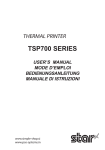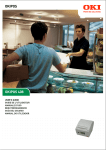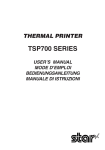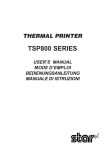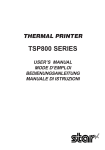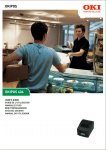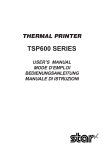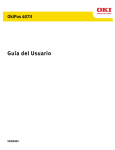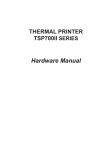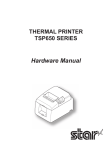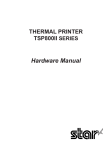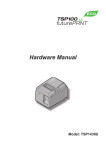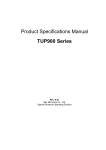Download USER`S MANUAL TSP700
Transcript
OKIPOS OKIPOS 407 USER’S GUIDE GUIDE DE L'UTILISATEUR MANUALE D'USO BENUTZERHANDBUCH GUÍA DEL USUARIO MANUAL DO UTILIZADOR Every effort has been made to ensure that the information in this document is complete, accurate, and up-to-date. manufacturer manufacturer also cannot guarantee that changes in software assumes no responsibility for the results of errors beyond its control. and equipment made by other manufacturers and referred to in this guide will not affect the applicability of the information in it. Mention of software products manufactured by other companies does not necessarily constitute endorsement by the manufacturer. Copyright © 2005. All rights reserved. Energy Star is a trademark of the United States Environmental Protection Agency product complies with the requirements of the Council Directives 89/336/EEC (EMC) and 73/23/EEC (L VD), as amended where applicable, on the approximation of the laws of the member states relating to Electromagnetic Compatibility and Low Voltage. Energy Star As an Energy Star Program Participant, the manufacturer has determined that this product meets the Energy Star guide-lines for energy efficiency. Parts Identification and Nomenclature ............................................................. 1 Consumable Parts and AC Adapter .................................................................. 3 Connecting Cables and AC Adapter .................................................................. 5 Interface Cable ............................................................................................... 5 Connecting to a Peripheral Unit .....................................................................7 Connecting the Optional AC Adapter ............................................................ 8 Turning Power On ......................................................................................... 9 Control Panel and Other Functions .................................................................10 Control Panel ............................................................................................... 10 Errors ........................................................................................................... 10 Self Printing .................................................................................................12 Loading the Roll Paper ..................................................................................... 13 Adjusting the Near-end Sensor ........................................................................ 16 Preventing and Clearing Paper Jams .............................................................. 18 Preventing Paper Jams .................................................................................18 Removing Paper Jam ................................................................................... 18 Periodical Cleaning ........................................................................................... 19 Cleaning the Thermal Head .........................................................................19 Cleaning the Paper Holder ...........................................................................19 Appendix A: Specifications ..............................................................................123 A-1. General Specifications ........................................................................123 A-2. Auto Cutter Specifications ..................................................................124 A-3. Interface ..............................................................................................124 A-4. Electrical Characteristics ....................................................................124 A-5. Option .................................................................................................124 A-6. Environmental Requirements..............................................................125 A-7. Reliability ............................................................................................125 A-8. Black mark specifications ...................................................................126 Appendix B: Dip Switch Setting ......................................................................127 B-1. Parallel Interface Type ........................................................................128 B-2. Serial Interface Type ...........................................................................130 B-3. USB Interface Type ............................................................................133 B-4. Ethernet Interface Type .......................................................................134 Appendix C: Parallel Interface .......................................................................135 Appendix D: Serial Interface ...........................................................................136 D-1. RS-232C Connector ............................................................................136 D-2. Cable Connections ..............................................................................138 D-3. Electrical Characteristics ....................................................................138 Appendix E: Periheral Unit Drive Circuit .....................................................139 Appendix F: Memory Switch Settings ............................................................140 ENGLISH CONTENTS Parts Identification and Nomenclature ENGLISH Printer cover Open this cover to load or replace paper. Power switch Used to turn on/off power to the printer. Control panel Cover open lever Features LED indicaPull this lever in the tors to indicate printer direction of the status and switches to arrow to open the operate the printer. printer cover. Interface connector For connection to a host computer. Roll paper Peripheral drive connector Connects to peripheral units such as cash drawers, etc. Do not connect this to a telephone. User’s manual –1– Power connector For connection of the AC adapter. Never unplug the AC adapter while the printer is on. Ferrite core Fastener (Parallel interface model only) (Parallel interface model only) Before actually unpacking the printer, you should take a few minutes to think about where you plan to use it. Remember the following points when doing this. ✓ Choose a firm, level surface where the printer will not be exposed to vibration. ✓ The power outlet you plan to connect to for power should be nearby and unobstructed. ✓ Make sure that the printer is close enough to your host computer for you to connect the two. ✓ Make sure that the printer is not exposed to direct sunlight. ✓ Make sure that the printer is well away from heaters and other sources of extreme heat. ✓ Make sure that the surrounding area is clean, dry, and free of dust. ✓ Make sure that the printer is connected to a reliable power outlet. It should not be on the same electric circuit as copiers, refrigerators, or other appliances that cause power spikes. ✓ Make sure that the room where you are using the printer is not too humid. –2– ENGLISH Choosing a place for the printer Consumable Parts and AC Adapter ENGLISH When consumable parts have run out, use those specified in the table below. Make sure that the AC adapter specified in the table is used. Use of consumable parts or AC adapter which are not specified in the table may result in damage to the printer, fire or electric shock. (1) Roll paper specification Thermal paper Thickness: 65~150 ∝m Width: 79.5±0.5 mm or 82.5±0.5 mm or 57.5±0.5 mm Outer roll diameter: ø100 mm or less +0.5 +0.5 Take up paper roll width: 80 +0.5 -1 mm or 83-1 mm or 58-1 mm Core outer/inner diameter Paper thickness Core outer Core inner ø18±1 mm ø12±1 mm 65~75 ∝m ø32±1 mm ø25.4 mm 65~75 ∝m ø32±1 mm ø25.4 mm 75~150 ∝m Printed surface: Outer edge of roll Tail end handling: Do not use paste or glue to secure the roll paper or its core. Do not fold the tail end of the paper. (2) Recommended paper Mitsubishi Paper Mills Limited P220AG (normal type paper), 65 ∝m (thickness) HP220A (high image stability paper), 65 ∝m (thickness) HP220AB-1 (high image stability paper), 75 ∝m (thickness) P220AB (normal type paper, card ticket), 85 ∝m (thickness) P220AC-1 (normal type paper, card ticket), 95 ∝m (thickness) P220AC (normal type paper, card ticket), 105 ∝m (thickness) P220AD (normal type paper, card ticket), 130 ∝m (thickness) P220AE-1 (normal type paper, card ticket), 150 ∝m (thickness) PB670 (2 color paper: Red & Black), 75 ∝m (thickness) PB770 (2 color paper: Blue & Black), 75 ∝m (thickness) Oji Paper Co., Ltd. PD150R (normal type paper), 75 ∝m (thickness) PD160R (high image stability paper), 65/75 ∝m (thickness) PD750R (2 color paper: Red & Black), 75 ∝m (thickness) PD700R (2 color paper: Blue & Black), 75 ∝m (thickness) Nippon Paper Industries TF50KS-E2C (normal type paper), 65 ∝m (thickness) –3– P320RB (2 color paper: Red & Black), 65 ∝m (thickness) P320BB (2 color paper: Blue & Black), 65 ∝m (thickness) Depending on the type and thickness of the paper, it may be necessary to change the settings for printing darkness. To change the darkness settings, use the printing darkness settings command <ESC><RS> ‘d’ n. Refer to the separate programmer’s manual for details. (3) AC adapter (option) Model name: PS60A Input: 100 to 240 V AC, 50/60 Hz Output: DC24±5%, 2.0 A (5.0 A Load 10 sec. Max) –4– ENGLISH Kanzaki Specialty Papers Inc. (KSP) Connecting Cables and AC Adapter ENGLISH Interface Cable Ferrite Core Installation (Parallel interface model only) (1) For only the parallel interface model, affix the ferrite core onto the cable as shown in the illustration below. Ferrite core Interface cable (2) Pass the fastener through the ferrite core. 5 cm maximum Fastener Pull and cut (3) Loop the fastener around the cable and lock it. Use scissors to cut off any excess. –5– Note: Before connecting/disconnecting the interface cable, make sure that power to the printer and all the devices connected to the printer is turned off. Also make sure the power cable plug is disconnected from the AC outlet. (1) Connect the interface cable to the connector on the rear panel of the printer. (2) In the case of a serial interface, tighten the connector screws. In the case of a parallel interface, fasten the connector clasps. Serial interface cable Parallel interface cable –6– ENGLISH Connecting the Interface Cable Connecting to a Peripheral Unit ENGLISH You can connect a peripheral unit to the printer using a modular plug. The following describes how to install the ferrite core and make the actual connection. See “Modular plug” on page 96 for details about the type of modular plug that is required. Note that this printer does not come with a modular plug or wire, so it is up to you to obtain one that suits your needs. Important! Make sure that the printer is turned off and unplugged from the AC outlet and that the computer is turned off before making connections. (1) Connect the peripheral drive cable to the connector on the rear panel of the printer. Important! Do not connect a telephone line into the peripheral drive connector. Failure to observe this may result in damage to the printer. Also, for safety purposes, do not connect wiring to the external drive connector if there is a chance it may carry peripheral voltage. (2) Connect the ground wire. (Europe only) Take out the screw shown in the figure below, then fasten the ground wire terminal to the place where the screw was removed and tighten the screw. Europe only –7– Note: Before connecting/disconnecting the AC adapter, make sure that power to the printer and all the devices connected to the printer is turned off. Also make sure the power cable plug is disconnected from the AC outlet. (1) Connect the AC adapter to the power cable. Note: Use only the standard AC adapter and power cable. (2) Connect AC adapter to the connector on the printer. (3) Insert the power cable plug into an AC outlet. Important! When disconnecting the cable, take hold of the cable connector to pull it out. Releasing the lock makes it easy to disconnect the connector. Pulling the cable excessively could cause damage to the connector. –8– ENGLISH Connecting the Optional AC Adapter 3-4. Turning Power On Make sure that the AC adapter has been connected as described in 3-3. ENGLISH (1) Set the power switch located on the front of the printer to on. The POWER lamp on the control panel will light up. Power switch Important! We recommend that you unplug the printer from the power outlet whenever you do not plan to use it for long periods. Because of this, you should locate the printer so that the power outlet it is plugged into is nearby and easy to access. –9– Control Panel 1 POWER lamp (Green LED) Lights when the power is ON 2 ERROR lamp (Red LED) Indicates various errors in combination with POWER lamp 3 FEED button 2 ERROR lamp (Red LED) 1 POWER lamp (Green LED) 3 FEED button Press the FEED button to feed roll paper. Errors 1) Automatically recoverable error POWER lamp ERROR lamp Recovery Conditions Head high temperature detection Flashes at 0.5 second intervals Off Automatically recovered after the print head has cooled. Cover open error On On Automatically recovered by closing the printer cover. Error Description 2) Recoverable error Error Description POWER lamp ERROR lamp Recovery Conditions Paper cut error Off Flashes at 0.125 second intervals Recovered If the cutter returns to the home position after turning the power OFF and ON. Note 1) If the cutter doesn’t return to the home position, or doesn’t perform the initial movement, it cannot be recovered. 2) If the paper is jammed, turn the power off, clear the jammed paper, then turn the power ON. – 10 – ENGLISH Control Panel and Other Functions 3) Non recoverable error ENGLISH Error Description POWER lamp ERROR lamp Recovery Conditions RAM error Off On This is not a recoverable error. Consult dealer for repairs. Memory SW error Flashes at 0.25 second intervals Flashes at 0.25 second intervals This is not a recoverable error. Consult dealer for repairs. Thermistor error Flashes at 0.5 second intervals Flashes at 0.5 second intervals Power supply error Flashes at 1 second intervals Flashes at 1 second intervals This is not a recoverable error. Consult dealer for repairs. Note 1) If a non recoverable error occurs, turn the power OFF immediately. 2) When Power supply error occurs, there is a possibility that the power supply unit has a trouble. For other non recoverable errors, please consult the dealer for repairs. 4) Paper detection error Error Description POWER lamp ERROR lamp Recovery Conditions Paper out error On Flashes at 0.5 second intervals Automatically recovered by loading a new paper roll, then closing the printer cover. Paper near end On Flashes at 2 second intervals Indicators show that the paper end is approaching, but the printer continues to print. – 11 – (1) Test Printing Turn the power on while holding the FEED button depressed. Test printing will be performed according to the Ver. No., DIP switch settings and character order. When the FEED button is depressed at the time of the end of test printing, only the characters will be printed out repeatedly. (2) Hexadecimal Dump Mode Open the printer cover, then turn the power on while holding the FEED button. When the cover is closed, “*** HEX DUMP PRINTING ***” is printed, and the printer enters the Hexadecimal Dump Mode. Each of the signals sent from the computer to the printer will be printed out in hexadecimal code. This function allows you to check if a control code sent to the printer by the program being used is correct or not. The final line is not printed if its data is less than one full line. However, if the FEED button is pushed, the final line is printed. To turn off the mode, it is necessary to turn off the printer completely. – 12 – ENGLISH Self Printing Loading the Roll Paper ENGLISH Be sure to use roll paper that matches the printer’s specification. When using a paper roll with an 82.5 mm width, remove the paper roll holder as described on the following page. Push the Cover open lever, and open the printer cover. Cover open lever Roll paper While observing the direction of the roll, set the paper roll into the hollow, and pull on the leading edge of the paper toward you. Note 1: When using paper with a thickness which requires the use of the tension bar (65 ∝m paper thickness<100 ∝m), be sure not to pass the paper under the tension bar. Tension bar – 13 – When using a paper roll with an 82.5 mm width, be sure to remove the paper roll holder. Then, change the setting for memory switch 4 to change the print width from 72 mm to 80 mm. For instructions on setting the memory switch, please refer to the separate Programmer’s Manual. When using a paper roll with a 57.5 mm width, install the paper roll holder in the groove in the printer. Then, change the setting for memory switch 4 to change the print width from 72 mm to 52.5 mm or 50.8 mm. For instructions on setting the memory switch, please refer to the separate Programmer’s Manual. Paper roll holder Note: If a paper roll with a 57.5 mm width has been used, a paper roll with a 79.5 mm or 82.5 mm width cannot be used. (Changing from the smaller roll to a larger roll will cause part of the print head to rub against the platen and deteriorate.) – 14 – ENGLISH Note 2: When using paper with a thickness which does not require the use of the tension bar (100 ∝m paper thickness 150 ∝m), remove the tension bar unit by removing the clips at both ends of the bar with a flat head screwdriver. Then, lower the right and left adjustment levers by unhooking them with a flat head screwdriver first, then lowering them to the proper position. Ordinarily, your dealer should have already done these procedures. Push down both sides of the printer cover to close. ENGLISH Note: Make sure that the printer cover is securely closed. Important! 1. Do not touch the cutter blade. · There is a cutter inside the paper outlet slot. Not only should you not put your hand in the paper outlet slot while printing is in progress, never put your hand into the outlet even when printing is not in progress. · The printer cover can be opened when replacing the paper. However, since the cutter blade is on the inside of the printer cover, be careful not to place your face or hands too close to the cutter blade. 2. Do not operate the cover open lever while pressing on the printer cover with your hand. 3. Do not pull out paper while the printer cover is closed. 4. The heating element and the driver IC of the thermal head are easily damaged. Do not touch them with metal objects, sandpaper, etc. 5. During and immediately after printing, the area around the thermal head is very hot. Do not touch it, as you could be burned. 6. Printing quality may suffer if the thermal head heating element becomes soiled by being touched with your hands. Do not touch the thermal head heating element. 7. There is a risk of damage to the driver IC of the thermal head from static electricity. Never directly touch the IC. 8. The printing quality and working life of the thermal head cannot be guaranteed if any paper other than that recommended is used. In particular, paper containing [Na+, K+, C1-] may drastically reduce the working life of the thermal head. Please exercise caution. 9. Do not operate the printer if there is moisture on the front surface of the head from condensation, etc. – 15 – Use the following procedure to adjust the near-end sensor so it is compatible with the size of roll paper you are using. 1 Open the printer cover. 2 Determine the diameter of the roll paper you are using and find the required setting in the table below. 3 Insert the tip of a ballpoint pen or similar object into the hole of the adjuster, and then push and side the adjuster to the desired setting. When changing the setting, make sure that the position of the hole is aligned with the alignment mark indicated by the arrow. (Level 1) (Level 2) – 16 – (Level 3) ENGLISH Adjusting the Near-end Sensor Adjustment value according to the paper you are using ENGLISH Paper thickness (∝m) 65 When using the paper roll with a core whose inside diameter (A):ø12, outside diameter (B):ø18 Detected diameter (C) Remained paper length (Approx. mm) (Approx. m) Level 1 Level 2 Level 3 Level 1 Level 2 Level 3 ø23 ø27 ø31 2.5 4.9 7.7 2.1 4.2 6.7 75 Paper thickness (∝m) When using the paper roll with a core whose inside diameter (A): ø25.4, outside diameter (B):ø32 Detected diameter (C) Remained paper length (Approx. mm) (Approx. m) Level 1 Level 2 Level 3 Level 1 Level 2 Level 3 ø36 ø40 ø44 2.8 6.4 10.4 75 2.4 5.5 9.0 85 2.1 4.9 7.9 95 1.9 4.4 7.1 105 1.7 4.0 6.4 130 1.4 3.2 5.2 150 1.2 2.8 4.5 65 C Note 1) The standard model is set to level 1 prior to being shipped from the factory. 2) The C dimension and the remained paper length are the calculated values. There may be some variations in actual mechanism. 3) If thick paper is used (100 ∝m paper thickness 150 ∝m there will be looseness in the roll paper itself which makes it easier for detection variations to occur. Set to Level 3. B A Roll paper core C – 17 – Preventing Paper Jams The paper should not be touched during ejection and before it is cut. Pressing or pulling the paper during ejection may cause a paper jam, paper cutting failure or line feed failure. Removing Paper Jam If a paper jam occurs, clear it as described below. (1) Set the power switch to off to turn off power to the printer. (2) Pull the lever toward you to open the printer cover. (3) Remove the jammed paper. Note: Take care not to damage the printer when removing the jammed paper. Since it is easy to damage the thermal head in particular, take care not to touch it. (4) Position the roll paper straight and close the printer cover gently. Note 1: Make sure that the paper is positioned straight. If the printer cover is closed with the paper skewed, a paper jam may result. Note 2: Lock the printer cover by pressing down on the sides. Do not try to close it by pressing down on the center. The cover may not lock properly. (5) Set the power switch to on to turn on power to the printer. Make sure that the ERROR LED is not lit. Note: While the ERROR LED is lit, the printer will not accept any commands such as the print command, so make sure that the printer cover is locked properly. – 18 – ENGLISH Preventing and Clearing Paper Jams Periodical Cleaning ENGLISH Printed characters may become partially unclear due to accumulated paper dust and dirt. To prevent such a problem, paper dust collected in the paper holder and paper transport section and on the surface of the thermal head must be removed periodically. Such cleaning is recommended to be carried out once six month or one million lines. Cleaning the Thermal Head To remove blackish dust collected on the surface of the thermal head, wipe it with Isopropyl alcohol (IPA). Note: The thermal head is easy to damage, so clean it gently with a soft cloth. Take sufficient care not to scratch it when cleaning it. Cleaning the Paper Holder Use a soft cloth to remove paper dust from the paper holder and paper transport section. – 19 – OKI CONTACT DETAILS Oki Systems (UK) Limited 550 Dundee Road Slough Trading Estate Slough, SL1 4LE Tel:44 (0) 1753 819819 Fax:44 (0) 1753 819899 http://www.oki.co.uk Oki Systems Ireland Limited The Square Industrial Complex Tallaght, Dublin 24, Ireland Tel:+353 1 4049590 Fax:+353 1 4049591 http://www.oki.ie OKI Systems (Ireland) Ltd. (Northern Ireland) 40 Sydenham Park Belfast, BT4 1PW Oki Systems (Thailand) Ltd. 956 Udomvidhya Building 6th Floor, Rama IV Rd., Bangkok 10500, Thailand Tel:(662) 636 2535 Fax:(662) 636 2536 http://www.okisysthai.com Oki Hong Kong Limited Suite 1909, Tower3, China Hong Kong City, 33 Canton Rd., Tsimshatsui, Kowloon, Hong Kong Tel:(852) 2736 0130 Fax:(852) 2376 3725 The IPL Group 63-85 Victoria Street Beaconsfield NSW 2015, Australia Tel:+44 (0)28 90 20 1110 http://www.oki.ie Tel:(61) 2 9690 8200 Fax:(61) 2 9690 8300 http://www.oki.com.au Technical Support for all of Ireland: Tel: +353 1 4049570 Fax: +353 1 4049555 E-mail: [email protected] Comworth Systems Ltd. 10 Constellation Drive Mairangi Bay, Auckland, New Zealand Oki Data Corporation 4-11-22 Shibaura, Minato-ku, Tokyo 108-8551, Japan Tel:(64) 9 477 0500 Fax:(64) 9 477 0549 http://www.comworth.co.nz Tel:(81) 3 5445 6158 Fax:(81) 3 5445 6189 http://www.okidata.co.jp Oki Data (Singapore) Pte. Ltd. 78 Shenton Way, #09-01, Singapore 079120 Tel:(65) 221 3722 Fax:(65)421 1688 http://www.okidata.com.sg Comissão Federal de Comunicações Interferência de frequência rádio Declaração Este equipamento foi testado e declarado em conformidade com os limites de um dispositivo digital de Classe A, de acordo com a Secção 15 das Normas da FCC. Estes limites foram concebidos para disponibilizar uma protecção razoável contra as interferências perigosas aquando da utilização do equipamento num ambiente comercial. Este equipamento gera, utiliza e pode irradiar energia de frequência rádio e, quando não instalado e utilizado de acordo com o manual de instruções, poderá causar interferências nocivas nas comunicações via rádio. A utilização deste equipamento numa área residencial poderá provocar interferências nocivas. Se tal for o caso, o utilizador terá de custear a correcção das interferências. Para estar em conformidade com a Norma “Federal Noise Interference”, este equipamento necessita de um cabo blindado. Esta declaração será apenas aplicável às impressoras comercializadas nos E.U.A. Declaração Departamento Canadiano de Comunicações Normas relativas às interferências via rádio Este aparelho digital não excede os limites da Classe A de emissões de ruído de rádio provenientes de aparelhos digitais definidos nas normas relativas às interferências via rádio do Departamento Canadiano de Comunicações. Le présent appareil numérique n’émet pas de bruits radioélectriques dépassant les limites applicables aux appareils numériques de la classe A prescrites dans le Règlement sur le brouillage radioélectrique édicté par le ministère des Communications du Canada. A declaração acima apresentada aplica-se apenas a impressoras comercializadas no Canadá. CE Declaração de conformidade do fabricante Directiva do Concelho da CE 89/336/EEC de 3 de Maio de 1989 Este produto foi concebido e fabricado de acordo com as normas internacionais EN 61000-6-3/10. 2001 e EN 55024/09. 98 no seguimento das provisões da directiva relativa à compatibilidade electromagnética da Comunidade Europeia emitida em Maio de 1989. Directiva do Concelho da UE 73/23/EEC e 93/68/EEC de 22 Julho de 1993 Este produto foi concebido e fabricado de acordo com as normas internacionais EN 60950 no seguimento das provisões da directiva relativa a baixas tensões da Comunidade Europeia emitida em Julho de 1993. A declaração acima apresentada aplica-se apenas a impressoras comercializadas na UE. Reconhecimento das marcas comerciais Série SP500: Star Micronics Co., Ltd. ESC/POS Seiko Epson Corporation Aviso • Todos os direitos reservados. Não é permitida a reprodução de qualquer parte deste manual sob qualquer forma, sem o consentimento expresso da STAR. • O conteúdo deste manual está sujeito a alterações sem aviso prévio. • Foram realizados todos os esforços para garantir a a exactidão do conteúdo deste manual quando foi impresso. Contudo, se forem detectados alguns erros, a STAR ficaria imensamente grata se fosse informada desses erros. • Não obstante o acima descrito, a STAR não assume qualquer responsabilidade por quaisquer erros constantes neste manual. © Copyright 2002 Star Micronics Co., Ltd. Identification des pièces et nomenclature ....................................................21 Consommables et adaptateur secteur ..........................................................23 Câbles de connexion et adaptateur secteur .................................................25 Câble d’interface ..................................................................................2 Raccordement d’un appareil périphérique ...........................................27 Connexion de l’adaptateur secteur optionnel ....................................... 28 Mise sous tension de l’imprimante ......................................................29 Panneau de commande et autres fonctions .................................................30 Panneau de commande .........................................................................30 Erreurs .................................................................................................. 30 Auto-impression ...................................................................................32 Chargement du rouleau de papier ............................................................... 3 Réglage du capteur de fin de rouleau ..........................................................36 Prévention et correction de bourrages de papier ....................................... 38 Prévention des bourrages de papier .....................................................38 Correction de bourrages de papier .......................................................38 Nettoyage ........................................................................................................ 39 Nettoyage de la tête d’impression ........................................................ 39 Nettoyage du support de papier ...........................................................39 APPENDICE ......................................................................................................80 L’appendice n’est pas traduit. Pour obtenir la dernière version de ce manuel, consultez l’adresse URL suivante: http:/www.okieurope.com – 20 – FRANÇAIS TABLE DES MATIERES Identification des pièces et nomenclature Capot de l’imprimante Ouvrez ce capot pour charger ou remplacer le papier. FRANÇAIS Interrupteur d’alimentation Permet la mise sous et hors tension de l’appareil. Panneau des commandes Levier d’ouverture du capot Le panneau est équipé de commutateurs permettant la commande de l’imprimante et de DELs indiquant les statuts. Connecteur d’interface Ce connecteur vous permet de connecter l’imprimante à l’ordinateur-hôte. Rouleau de papier Tirez ce levier dans le sens de la flèche pour ouvrir le capot de l’imprimante. Connecteur d’appareil périphérique Ce connecteur vous permet de raccorder l’imprimante à des appareils périphériques tels que des tiroirscaisses, etc. Ne pas raccorder à un téléphone. Tore de ferrite Mode d’emploi Connecteur d’alimentation Ce connecteur vous permet de connecter le câble de l’adaptateur secteur. Ne déconnectez pas le câble lorsque l’imprimante est sous tension. Attache (Modèle avec interface (Modèle avec interface parallèle seulement) parallèle seulement) – 21 – Emplacement de l’imprimante ✓ Choisissez une surface stable et de niveau sur laquelle l’imprimante ne sera exposée à aucune vibration. ✓ Assurez-vous que l’emplacement dispose d’une prise secteur proche et d’accès aisé. ✓ Assurez-vous que la distance entre l’imprimante et l’ordinateur-hôte vous permet de les raccorder aisément. ✓ Assurez-vous que l’imprimante n’est pas exposée directement aux rayons du soleil. ✓ Tenez l’imprimante à l’écart des sources de chaleur importante, telles que les appareils de chauffage, etc. ✓ Assurez-vous que le lieu où vous souhaitez installer l'imprimante est propre, sec et n'est pas poussiéreux. ✓ Assurez-vous que la prise secteur à laquelle vous raccordez l’imprimante délivre une tension stable. Evitez de raccorder l’imprimante à la prise secteur d’un circuit alimentant de gros consommateurs de courant, tels qu’un photocopieur, réfrigérateur, etc. ✓ Assurez-vous que le lieu où vous installez l’imprimante n’est pas excessivement humide. – 22 – FRANÇAIS Avant de déballer l’imprimante, déterminez l’emplacement où vous souhaitez l’installer. Veuillez observer les points ci-dessous lors de votre choix. Consommables et adaptateur secteur Il convient d’utiliser exclusivement les types de papier figurant dans le tableau cidessous. Veillez également à utiliser l’adaptateur secteur qui figure dans le tableau. L’utilisation d’un type de papier et d’adaptateur ne figurant pas dans le tableau risque d’endommager l’imprimante, de causer un incendie ou une décharge électrique. FRANÇAIS (1) Rouleau de papier, caractéristiques Papier thermique Épaisseur: 65~150 µm Largeur: 79,5±0,5 mm ou 82,5±0,5 mm ou 57,5±0,5 mm Diamètre extérieur du rouleau: ø100 mm ou moins +0,5 +0,5 Largeur du rouleau de papier: 80 +0,5 -1 mm ou 83 -1 mm ou 58 -1 mm Diamètre extérieur/intérieur du support de rouleau Épaisseur du papier Extérieur du support de rouleau Intérieur du support de rouleau 65~75 µm ø18±1 mm ø12±1 mm 65~75 µm ø32±1 mm ø25,4 mm 75~150 µm ø32±1 mm ø25,4 mm Surface imprimée: Bord extérieur du rouleau Extrémité arrière: Ne pas utiliser de colle pour immobiliser le rouleau de papier ou son noyau. Ne pas plier l’extrémité arrière du papier. (2) Papier conseillé Mitsubishi paper mills limited P220AG (papier de type normal), 65 µm (épaisseur) HP220A (papier à stabilité d’image élevée), 65 µm (épaisseur) HP220AB-1 (papier à stabilité d’image élevée), 75 µm (épaisseur) P220AB (papier de type normal, ticket), 85 µm (épaisseur) P220AC-1 (papier de type normal, ticket), 95 µm (épaisseur) P220AC (papier de type normal, ticket), 105 µm (épaisseur) P220AD (papier de type normal, ticket), 130 µm (épaisseur) P220AE-1 (papier de type normal, ticket), 150 µm (épaisseur) PB670 (papier 2 couleurs : rouge et noir), 75 µm (épaisseur) PB770 (papier 2 couleurs : bleu et noir), 75 µm (épaisseur) Oji paper Co., Ltd. PD150R (papier de type normal), 75 µm (épaisseur) PD160R (papier à stabilité d’image élevée), 65/75 µm (épaisseur) PD750R (papier 2 couleurs : rouge et noir), 75 µm (épaisseur) PD700R (papier 2 couleurs : bleu et noir), 75 µm (épaisseur) Nippon paper industries TF50KS-E2C (papier de type normal), 65 µm (épaisseur) – 23 – Kanzaki Specialty Papers Inc. (KSP) P320RB (papier 2 couleurs : rouge et noir), 65 µm (épaisseur) P320BB (papier 2 couleurs : bleu et noir), 65 µm (épaisseur) (3) Adaptateur secteur (option) Nom du modèle: PS60A Entrée: CA100 à 240 V, 50/60 Hz Sortie: CC24±5%, 2,0 A (charge de 10 sec à 5,0 A max.) Attention! Pour obtenir des informations concernant le papier recommandé, consultez l’adresse URL suivante : http://www.okieurope.com – 24 – FRANÇAIS Suivant le type et l’épaisseur du papier, il peut être nécessaire de changer le réglage de clarté d’impression. Pour changer le réglage de la clarté d’impression, utilisez la commande de réglage de clarté d’impression <ESC><RS>‘d’n. Reportez-vous au manuel de programmation séparé pour les détails. Câbles de connexion et adaptateur secteur Câble d’interface Installation du tore de ferrite (modèle avec interface parallèle seulement) FRANÇAIS (1) Modèle avec interface parallèle seulement: fixez la grande gaine en ferrite sur le câble comme illustré. Tore de ferrite Interface câble 5 cm maximum Attache (2) Passez l’attache dans le tore de ferrite. Tirez et coupez (3) Passez l’attache autour du tore de ferrite et serrez-la. Coupez l’extrémité de l’attache à l’aide de ciseaux. – 25 – Connexion du câble d’interface (1) Connectez le câble d’interface à la borne figurant sur le panneau arrière de l’imprimante. (2) Dans le cas d’une interface série, resserrez les vis du connecteur. Dans le cas d’une interface parallèle, fixez le connecteur avec les fermoirs. Câble d’interface série Câble d’interface parallèle – 26 – FRANÇAIS Remarque:Avant de connecter ou déconnecter le câble d’interface, veillez à ce que l’imprimante et tous les appareils qui y sont connectés soient hors tension. Veillez également à débrancher le câble d’alimentation de la prise secteur. Raccordement d’un appareil périphérique FRANÇAIS Vous pouvez raccorder un appareil périphérique à l’imprimante à l’aide d’une fiche modulaire. Nous expliquons ci-dessous comment installer le tore de ferrite et faire le raccordement proprement dit. Pour les détails sur le type de fiche modulaire à utiliser, reportez-vous à la page 96. Notez que le fil ou la fiche modulaires ne sont pas fournis avec l’imprimante. Vous devrez donc vous les procurer. Attention! Assurez-vous que l’imprimante est hors tension, qu’elle est débranchée de la prise secteur et que l’ordinateur est hors tension avant d’effectuer les connexions. (1) Connectez le câble de pilote de périphérique à la borne figurant sur le panneau arrière de l’imprimante. Attention! Ne connectez pas une ligne de téléphone à la borne du pilote de périphérique, sous peine de risquer d’endommager l’imprimante. Pour des raisons de sécurité, il convient également de ne pas brancher d’appareil périphérique en cas de risque de survoltage. (2) Attachez le fil de mise à la terre. (Europe seulement) Déposez la vis indiquée dans le schéma ci-dessous, puis attachez la borne du fil de mise à la terre à l’endroit occupé précédemment par la vis et resserrez la vis. Europe seulement – 27 – Connexion de l’adaptateur secteur optionnel (1) Connectez l’adaptateur secteur au câble d’alimentation. Remarque:Utilisez exclusivement l’adaptateur secteur et le câble d’alimentation destinés à l’imprimante. (2) Connectez l’adaptateur secteur à la borne de l’imprimante. (3) Branchez la prise du câble d’alimentation à la prise secteur. Attention! Lorsque vous débranchez le câble, saisissez la prise du câble pour tirer dessus. Vous pourrez débrancher plus facilement la prise après avoir libéré le verrou. Ne tirez pas violemment sur le câble car vous risqueriez d’endommager la prise. – 28 – FRANÇAIS Remarque:Avant de connecter ou déconnecter l’adaptateur secteur, veillez à ce que l’imprimante et tous les appareils qui y sont connectés soient hors tension. Veillez également à débrancher le câble d’alimentation de la prise secteur. Mise sous tension de l’imprimante Assurez-vous d’avoir bien connecté l’adaptateur secteur comme décrit à la section 3-3. FRANÇAIS (1) Placez l’interrupteur d’alimentation, situé à l’avant de l’imprimante, sur la position sous tension. La DEL POWER s’allume au panneau des commandes. Interrupteur d’alimentation Attention! Nous vous recommandons de débrancher l’imprimarte du secteur lorsque vous ne comptez pas l’utiliser pendant une période prolongée. Par ailleurs, veillez lors de l’installation à ce que la prise secteur alimentant l’imprimante soit proche et d’accès facile. – 29 – Panneau de commande et autres fonctions 1 Témoin POWER (DEL verte) S’allume quand l’appareil est sous tension. 2 Témoin ERROR (DEL rouge) Indique des erreurs variées en combinaison avec le témoin POWER. 3 Témoin FEED (avance de papier) 3 Témoin FEED Appuyez sur la touche FEED pour faire avancer le papier 2 Témoin ERROR (erreur) 1 Témoin POWER (alimentation) Erreurs 1) Erreur récupérable automatiquement Description de l’erreur Témoin POWER Témoin ERROR Conditions de récupération Détection de température élevée de la tête Clignote à 0,5 seconde d’intervalle Hors tension Récupération automatique après refroidissement de la tête. Erreur d’ouverture du capot de l’imprimante Sous tension Sous tension Récupération automatique après fermeture du capot de l’imprimante. 2) Erreur récupérable Description de l’erreur Témoin POWER Témoin ERROR Conditions de récupération Erreur de découpe du papier Hors tension Clignote à 0,125 seconde d’intervalle Récupération si l’unité de découpage revient dans sa position d’origine après la mise hors tension et sous tension. Remarque 1) Si l’unité de découpage ne revient pas dans sa position d’origine ou n’effectue pas le mouvement initial, la récupération est impossible. 2) Si le papier est coincé, mettez l’appareil hors tension, dégagez le bourrage de papier, puis mettez l’appareil sous tension. – 30 – FRANÇAIS Panneau de commande 3) Erreur non récupérable FRANÇAIS Description de l’erreur Témoin POWER Témoin ERROR Conditions de récupération Erreur de mémoire vive Hors tension Sous tension Ce n’est pas une erreur récupérable. Consultez votre revendeur pour des réparations. Erreur de protection Clignote à 0,25 seconde d’intervalle de mémoire Clignote à 0,25 seconde d’intervalle Ce n’est pas une erreur récupérable. Consultez votre revendeur pour des réparations. Erreur de thermistor Clignote à 0,5 seconde d’intervalle Clignote à 0,5 seconde d’intervalle Erreur d’alimentation Clignote à 1 seconde d’intervalle Clignote à 1 seconde d’intervalle Ce n’est pas une erreur récupérable. Consultez votre revendeur pour des réparations. Remarque 1) Si une erreur non récupérable se produit, mettez immédiatement l’appareil hors tension. 2) Quand une erreur d’alimentation se produit, il est possible que le bloc d’alimentation soit en panne. Pour d’autres erreurs non récupérable, veuillez consulter votre revendeur pour des réparations. 4) Erreur de détection de papier Témoin POWER Témoin ERROR Conditions de récupération Erreur de sortie de papier Sous tension Clignote à 0,5 seconde d’intervalle Récupération automatique après chargement d’un nouveau rouleau de papier et fermeture du capot de l’imprimante. Le rouleau de papier est presque terminé Sous tension Clignote à 2 seconde d’intervalle Les indicateurs signalent la fin proche du rouleau, mais l’imprimante continue à imprimer. Description de l’erreur – 31 – (1) Essai d’impression Mettez l’appareil sous tension tout en maintenant la touche FEED enfoncée. L’essai d’impression sera effectué en fonction du numéro de version, des réglages du commutateur DIP et de l’ordre des caractères. Si vous appuyez sur la touche FEED à la fin de l’essai d’impression, seuls les caractères seront imprimés à plusieurs reprises. (2) Mode de vidage hexadécimal Ouvrez le capot de l’imprimante, puis mettez l’appareil sous tension tout en maintenant la touche FEED enfoncée. Quand le capot est fermé, “*** HEX DUMP PRINTING ***” est imprimé et l’imprimante entre en mode de vidage hexadécimal. Chacun des signaux envoyés par l’ordinateur à l’imprimante sera imprimé dans le code hexadécimal. Cette fonction vous permet de vérifier si un code de commande envoyé à l’imprimante par le programme utilisé est correct ou non. La ligne finale n’est pas imprimée si ses données sont inférieures à une ligne complète. Néanmoins, si vous appuyez sur la touche FEED, la ligne finale sera imprimée. Pour désactiver ce mode, il est nécessaire de mettre l’imprimante complètement hors tension. – 32 – FRANÇAIS Auto-impression Chargement du rouleau de papier Veillez à utiliser un rouleau de papier qui correspond aux spécifications de l’imprimante. Lors de l’utilisation d’un rouleau de papier de 82,5 mm de large, déposez le support du rouleau de papier comme expliqué à la page suivante. FRANÇAIS Poussez le levier d’ouverture du capot et ouvrez le capot de l’imprimante. Levier d’ouverture du capot Rouleau de papier Barre de tension Mettez le rouleau de papier en place dans le creux tout en respectant son orientation, et tirez sur l’extrémité du papier. Remarque 1: Quand vous utilisez un papier dont l’épaisseur rend nécessaire l’utilisation de la barre de tension (65 µ m épaisseur du papier<100 µ m), veillez à ne pas faire passer le papier sous la barre de tension. – 33 – Support du rouleau de papier Lors de l’utilisation d’un rouleau de papier de 82,5 mm de large, retirez toujours le support. Réglez ensuite le commutateur mémoire 4 de sorte que la largeur d’impression passe de 72 mm à 80 mm. Pour obtenir des instructions sur le réglage du commutateur, reportez-vous au manuel de programmation, fourni séparément. Lorsque vous utilisez un rouleau de papier d’une largeur de 57,5 mm, installez le support du rouleau de papier dans le logement prévu dans l’imprimante. Réglez ensuite le commutateur mémoire 4 de sorte que la largeur d’impression passe de 72 mm à 52,5 mm ou 50,8 mm. Pour obtenir des instructions sur le réglage du commutateur, reportez-vous au manuel de programmation, fourni séparément. Remarque: Si vous avez utilisé un rouleau de papier d’une largeur de 57,5 mm, vous ne pouvez pas en utiliser d’une largeur de 79,5 mm ou de 82,5 mm. (Si vous remplacez le rouleau par un rouleau plus large, une partie de la tête d’impression risque de frotter contre la platine et de se détériorer.) – 34 – FRANÇAIS Remarque 2: Quand vous utilisez un papier dont l’épaisseur (entre 100 µm et 150 µm) ne nécessite pas l’utilisation de la barre de tension, enlevez la barre de tension en retirant les clips aux deux extrémités de la barre, à l’aide d’un tournevis plat. Décrochez ensuite les leviers de réglage droit et gauche à l’aide du tournevis plat puis abaissezles à la position adéquate. Votre revendeur devrait normalement avoir effectué ces opérations. Poussez vers la bas les deux côtés du capot de l’imprimante pour le fermer. Remarque: Assurez-vous que le capot de l’imprimante est bien fermé. FRANÇAIS Attention! 1. Ne pas toucher la lame du coupe-ruban. · Une lame se trouve dans la fente de sortie de papier. Il est fortement déconseillé de mettre sa main dans la fente de sortie de papier non seulement pendant l’impression mais aussi en toute autre circonstance, même quand l’impression n’est pas effectuée. · Le capot de l’imprimante peut être ouvert pour remplacer le papier. Néanmoins, la lame du coupe-ruban se trouvant à l’intérieur du capot de l’imprimante, veuillez faire attention à ne pas rapprocher votre figure ou vos mains trop près de la lame du coupe-ruban. 2. Ne pas faire fonctionner le levier d’ouverture du capot tout en appuyant sur le capot de l’imprimante avec la main. 3. Ne pas tirer sur le papier pour le faire sortir quand le capot de l’imprimante est fermé. 4. L’élément de chauffage et le circuit imprimé de la tête d’impression thermique sont facilement endommagés. Ne pas les toucher avec des objets métalliques, du papier de verre, etc. 5. Pendant et immédiatement après l’impression, la zone autour de la tête d’impression thermique est très chaude. Ne pas la toucher car vous pourriez vous brûler. 6. La qualité d’impression peut être affectée si l’élément de chauffage de la tête d’impression thermique est souillé par un contact avec vos mains, Ne pas toucher l’élément de chauffage de la tête d’impression thermique. 7. Le circuit imprimé de la tête d’impression thermique peut être endommagé par l’électricité statique. Ne touchez jamais directement le circuit imprimé. 8. La qualité d’impression et la durée de vie utile de la tête d’impression thermique ne peuvent pas être garanties si un papier quelconque différent de celui recommandé est utilisé. En particulier, le papier contenant les éléments suivants: NA+, K+, C1-, peut réduire de façon importante la durée de vie utile de la tête d’impression thermique. Veuillez prendre des précautions. 9. Ne pas faire fonctionner l’imprimante si de l’humidité provenant de la condensation, etc., est présente sur la surface avant de la tête. – 35 – Réglage du capteur de fin de rouleau 1 Ouvrez le capot de l’imprimante. 2 Déterminez le diamètre du rouleau de papier utilisé et identifiez le réglage requis dans le tableau ci-dessous. 3 Insérez la pointe d’un stylo à bille ou d’un instrument similaire dans le trou du curseur de réglage, puis tout en appuyant sur le curseur de réglage, faites-le glisser jusqu’à la position souhaitée. Lorsque vous changez le réglage, assurez-vous que le trou est bien aligné sur le repère d’alignement indiqué par la flèche. (Niveau 1) (Niveau 2) – 36 – (Niveau 3) FRANÇAIS Utilisez la procédure suivante pour régler le capteur de fin de rouleau conformément à la taille du rouleau de papier utilisé. Valeur de réglage correspondant au papier utilisé. Épaisseur du Quand vous utilisez un rouleau de papier dont le diamètre intérieur du support est de papier (µm) (A):ø12 et le diamètre extérieur de (B):ø18 Diamètre détecté (C) Longueur de papier restante (Env. mm) (Env. m) 65 Niveau 1 Niveau 2 Niveau 3 ø23 ø27 ø31 FRANÇAIS 75 Niveau 1 Niveau 2 Niveau 3 2,5 4,9 7,7 2,1 4,2 6,7 Épaisseur du Quand vous utilisez un rouleau de papier dont le diamètre intérieur du support est de papier (µm) (A):ø25,4 et le diamètre extérieur de (B):ø32 Diamètre détecté (C) Longueur de papier restante (Env. mm) (Env. m) 65 Niveau 1 Niveaul 2 Niveau 3 ø36 ø40 ø44 Niveau 1 Niveau 2 Niveau 3 2,8 6,4 10,4 75 2,4 5,5 9,0 85 2,1 4,9 7,9 95 1,9 4,4 7,1 105 1,7 4,0 6,4 130 1,4 3,2 5,2 150 1,2 2,8 4,5 C B A Mandrin du rouleau de papier C Remarque 1) Le curseur de réglage du modèle standard est réglé sur le niveau 1 en usine. 2) La dimension C et la longueur de papier restante sont les valeurs calculées. Il est possible qu’il y ait quelques différences dans le mécanisme actuel. 3) Si du papier épais est utilisé (100 µm épaisseur du papier 150 µm) le papier du rouleau lui-même ne sera pas tendu, ce qui risque d’entraîner des erreurs de détection. Réglez sur le niveau 3. – 37 – Prévention et correction de bourrages de papier Il convient de ne jamais toucher le papier pendant son éjection et avant qu’il soit coupé. Appuyer ou tirer sur le papier pendant son éjection risque de provoquer un bourrage, des problèmes de coupure ou d’avance de ligne. Correction de bourrages de papier En cas de bourrage de papier, procédez comme suit afin d’y remédier : (1) Mettez l’appareil hors tension. (2) Tirez le levier tout à fait vers le bas afin d’ouvrir le capot de l’imprimante. (3) Retirez le papier bloqué. Remarque:Veillez à ne pas endommager l’imprimante lors du retrait du papier bloqué. Veillez particulièrement à ne pas toucher la tête d’impression thermique en raison de sa fragilité. (4) Veillez à insérer le rouleau de papier tout droit et refermez avec soin le capot de l’imprimante. Remarque 1: Le papier doit être placé bien droit. Si vous refermez le capot de l’imprimante alors que le papier est de travers (voir illustration), un bourrage peut se produire. Remarque 2: Verrouillez le capot de l’imprimante en appuyant sur les côtés. Ne pas essayer de refermer le capot en appuyant sur son centre. Le capot pourrait ne pas se verrouiller correctement. (5) Mettez l’imprimante sous tension. Assurez-vous que la DEL ERROR n’est pas allumée. Remarque:Tant que la DEL ERROR est allumée, l’imprimante n’accepte aucune commande. Il faut donc veiller à ce que le capot de l’imprimante soit verrouillé. – 38 – FRANÇAIS Prévention des bourrages de papier Nettoyage FRANÇAIS Les caractères imprimés pourraient devenir partiellement illisibles en raison de l’accumulation de la poussière de papier et de crasse. Afin de prévenir ce genre de problème, il convient de nettoyer régulièrement la poussière qui s’accumule sur le support de papier, les passages du papier et la surface de la tête d’impression. Il est recommandé d’effectuer un tel nettoyage une fois tous les six mois ou après l’impression d’un million de lignes. Nettoyage de la tête d’impression Nettoyez la poussière noirâtre accumulée sur la surface de la tête d’impression thermique en l’essuyant avec de l’alcool isopropylique. Remarque:La tête d’impression thermique est fragile, il convient donc de procéder avec précaution. Prenez soin de ne pas la griffer. Nettoyage du support de papier Nettoyez la poussière de papier accumulée sur le support de papier et sur les passages du papier à l’aide d’un chiffon doux. – 39 – COORDONNÉES OKI Oki Systèmes (France) S.A. 44-50 Av. du Général de Gaulle 94246 L’Hay les Roses Paris Tel: 01 46 15 80 00 Télécopie: 01 46 15 80 60 Website: www.oki.fr Comissão Federal de Comunicações Interferência de frequência rádio Declaração Este equipamento foi testado e declarado em conformidade com os limites de um dispositivo digital de Classe A, de acordo com a Secção 15 das Normas da FCC. Estes limites foram concebidos para disponibilizar uma protecção razoável contra as interferências perigosas aquando da utilização do equipamento num ambiente comercial. Este equipamento gera, utiliza e pode irradiar energia de frequência rádio e, quando não instalado e utilizado de acordo com o manual de instruções, poderá causar interferências nocivas nas comunicações via rádio. A utilização deste equipamento numa área residencial poderá provocar interferências nocivas. Se tal for o caso, o utilizador terá de custear a correcção das interferências. Para estar em conformidade com a Norma “Federal Noise Interference”, este equipamento necessita de um cabo blindado. Esta declaração será apenas aplicável às impressoras comercializadas nos E.U.A. Declaração Departamento Canadiano de Comunicações Normas relativas às interferências via rádio Este aparelho digital não excede os limites da Classe A de emissões de ruído de rádio provenientes de aparelhos digitais definidos nas normas relativas às interferências via rádio do Departamento Canadiano de Comunicações. Le présent appareil numérique n’émet pas de bruits radioélectriques dépassant les limites applicables aux appareils numériques de la classe A prescrites dans le Règlement sur le brouillage radioélectrique édicté par le ministère des Communications du Canada. A declaração acima apresentada aplica-se apenas a impressoras comercializadas no Canadá. CE Declaração de conformidade do fabricante Directiva do Concelho da CE 89/336/EEC de 3 de Maio de 1989 Este produto foi concebido e fabricado de acordo com as normas internacionais EN 61000-6-3/10. 2001 e EN 55024/09. 98 no seguimento das provisões da directiva relativa à compatibilidade electromagnética da Comunidade Europeia emitida em Maio de 1989. Directiva do Concelho da UE 73/23/EEC e 93/68/EEC de 22 Julho de 1993 Este produto foi concebido e fabricado de acordo com as normas internacionais EN 60950 no seguimento das provisões da directiva relativa a baixas tensões da Comunidade Europeia emitida em Julho de 1993. A declaração acima apresentada aplica-se apenas a impressoras comercializadas na UE. Reconhecimento das marcas comerciais Série SP500: Star Micronics Co., Ltd. ESC/POS Seiko Epson Corporation Aviso • Todos os direitos reservados. Não é permitida a reprodução de qualquer parte deste manual sob qualquer forma, sem o consentimento expresso da STAR. • O conteúdo deste manual está sujeito a alterações sem aviso prévio. • Foram realizados todos os esforços para garantir a a exactidão do conteúdo deste manual quando foi impresso. Contudo, se forem detectados alguns erros, a STAR ficaria imensamente grata se fosse informada desses erros. • Não obstante o acima descrito, a STAR não assume qualquer responsabilidade por quaisquer erros constantes neste manual. © Copyright 2002 Star Micronics Co., Ltd. Beschreibung und Bezeichnung der Geräteteile ....................................... 41 Verbrauchsteile und Netzteil ........................................................................43 Anschlußkabel und Netzteil .......................................................................... 45 Schnittstellenkabel ...............................................................................45 Anschluß an ein Peripheriegerät ..........................................................47 Anschließen des optionalen Netzteils .................................................. 48 Einschalten ...........................................................................................49 Bedienfeld und andere Funktionen .............................................................. 50 Bedienfeld ............................................................................................ 50 Fehler ................................................................................................... 50 Selbstdruck ...........................................................................................52 Einlegen der Papierrolle ...............................................................................53 Einstellung des Endanäherungs-Sensors .....................................................56 Verhindern und Beheben von Papierstau ................................................... 58 Verhindern von Papierstau ...................................................................58 Beheben von Papierstau .......................................................................58 8. Regelmäßige Reinigung ................................................................................. 59 Reinigen des Thermalkopfes ................................................................59 Reinigen des Papierhalters ...................................................................59 ANHANG ...........................................................................................................80 Der Anhand dieser Bedienungsanleitung ist nur in englischer Sprache. Bitte wenden Sie sich an die folgende Internet-Address: http://www.okieurope.com, wenn Sie die neueste Revision dieses Handbuches lesen möchten. – 40 – DEUTSCH INHALTSVERZEICHNIS Beschreibung und Bezeichnung der Geräteteile Abdeckung Diese Abdeckung öffnen, um Papier einzusetzen oder zu entnehmen. Nur Parallel-Schnittschnelle-Modell Zum Ein- oder Ausschalten des Druckers. DEUTSCH Bedienfeld Abdeckung-öffnen-Hebel Mit LED-Anzeigen Diesen Hebel in Pfeilrichtung zur Anzeige des Druckerstatus und ziehen, um die Druckerabdeckung zu öffnen. Schalter zur Druckerbedienung. Schnittstellenbuchse Zum Anschließen an den Hostcomputer. Rollenpapier Peripherie-Treiberanschluß Betriebsstromanschluß Zum Anschluß an Peripheriegeräte wie Registrierkassen etc. Nicht zum Anschluß an ein Telefon! Zum Anschließen des Betriebsstromkabels vom Netzteil. Den Stecker nicht bei eingeschaltetem Drucker abziehen. Bedienungsanleitung Ferritkern Befestigungsband (Nur beim Parallel(Nur beim ParallelSchnittschnelle-Modell) Schnittschnelle-Modell) – 41 – Bevor Sie den Drucker auspacken, sollten Sie einige Minuten damit verbringen, einen geeigneten Aufstellungsort auszusuchen. Denken Sie dabei an die folgenden Punkte: ✓ Den Drucker auf einem flachen, aber festen Untergrund aufstellen, wo keine Vibrationen vorhanden sind. ✓ Die verwendete Steckdose soll in der Nähe und frei zugänglich sein. ✓ Sicherstellen, daß der Drucker nahe genug am Computer ist, um die Geräte mit dem Druckerkabel verbinden zu können. ✓ Sicherstellen, daß der Drucker vor direktem Sonnenlicht geschützt ist. ✓ Sicherstellen, daß der Drucker ausreichend weit von Heizkörpern entfernt steht. ✓ Dafür sorgen, daß die Umgebung des Druckers sauber, trocken und staubfrei ist. ✓ Sicherstellen, daß der Drucker an eine einwandfreie Stromzufuhr angeschlossen ist. Er sollte nicht an Steckdosen angeschlossen werden, an denen bereits Geräte mit möglichen Netzstörungen wie Kopierer, Kühlschränke u.a. angeschlossen sind. ✓ Den Drucker nicht an Orten mit hoher Luftfeuchtigkeit aufstellen. – 42 – DEUTSCH Wahl eines Aufstellungsorts für den Drucker Verbrauchsteile und Netzteil Wenn die Verbrauchsteile verbraucht sind, besorgen Sie Ersatz entsprechend der unten gezeigten Tabelle. Verwendung von Verbrauchsteilen oder Netzteilen, die nicht den unten aufgeführten Beschreibungen entsprechend, kann zu Schäden am Drucker, Bränden oder elektrischen Schlägen führen. DEUTSCH (1) Rollenpapierbeschreibung Thermopapier Dicke: 65~150 µm Breite: 79,5±0,5 mm oder 82,5±0,5 mm oder 57,5±0,5 mm Rollen-Außendurchmesser: ø100 mm oder weniger +0,5 +0,5 -1 mm oder 83-1 mm oder 58-1 mm Breite der Aufnehmerpapierrolle: 80+0,5 Kern Außen/Innen-Durchmesser Papierdicke Kern außen Kern innen 65~75 µm ø18±1 mm ø12±1 mm 65~75 µm ø32±1 mm ø25,4 mm 75~150 µm ø32±1 mm ø25,4 mm Druckfläche: Äußere Papierkante Behandlung der Papierendkante:Nicht Paste oder Kleber zum Befestigen von Papierrolle oder Kern verwenden. Nicht die Papierendkante falten. (2) Empfohlenes Papier Mitsubishi Paper Mills Ltd. P220AG (Normalpapier), 65 µm (Dicke) HP220A (Papier für hochstabile Bilder), 65 µm (Dicke) HP220AB-1 (Papier für hochstabile Bilder), 75 µm (Dicke) P220AB (Normalpapier, Kartenticket), 85 µm (Dicke) P220AC-1 (Normalpapier, Kartenticket), 95 µm (Dicke) P220AC (Normalpapier, Kartenticket), 105 µm (Dicke) P220AD (Normalpapier, Kartenticket), 130 µm (Dicke) P220AE-1 (Normalpapier, Kartenticket), 150 µm (Dicke) PB670 (Bicolor-Papier: Rot & Schwarz), 75 µm (Dicke) PB770 (Bicolor-Papier: Blau & Schwarz), 75 µm (Dicke) Oji Paper Co., Ltd. PD150R (Normalpapier), 75 µm (Dicke) PD160R (Papier für hochstabile Bilder), 65/75 µm (Dicke) PD750R (Bicolor-Papier: Rot & Schwarz), 75 µm (Dicke) PD700R (Bicolor-Papier: Blau & Schwarz), 75 µm (Dicke) – 43 – Nippon Paper Industries TF50KS-E2C (Normalpapier), 65 µm (Dicke) Kanzaki Specialty Papers Inc. (KSP) Je nach Typ und Stärke des Papiers kann es erforderlich sein, die Einstellungen für die Druckintensität zu ändern. Zum Ändern der Intensitätseinstellung den Druckintensität-Befehle <ESC><RS>‘d’n verwenden. Einzelheiten siehe Programmieranleitung. (3) Netzteil (Option) Modelbezeichnung: PS60A Eingang: 100 bis 240 V WS, 50/60 Hz 24 V GS±5%, max. 2,0 A (max. 10 s bei 5,0 A Last) Ausgang: Wichtig! Empfehlungen zu den zu verwendenden Papiersorten sind im Internet bei der folgenden URL erhältlich: http://www.okieurope.com – 44 – DEUTSCH P320RB (Bicolor-Papier: Rot & Schwarz), 65 µm (Dicke) P320BB (Bicolor-Papier: Blau & Schwarz), 65 µm (Dicke) Anschlußkabel und Netzteil Schnittstellenkabel Anbringen des Ferritkerns (Nur beim ParallelSchnittschnelle-Modell) (1) Nur beim Parallel-SchnittschnelleModell, Befestigen Sie den großen Ferritkern am Kabel, wie das in der folgenden Abbildung gezeigt wird. DEUTSCH Ferritkern Kable Maximum 5 cm Kabelbinder (2) Führen Sie den Kabelbinder durch den Ferritkern. Ziehen und abschneiden (3) Führen Sie den Kabelbinder um das Kabel und sperren Sie ihn. Schneiden Sie überschüssiges Band mit einer Schere ab. – 45 – Anschließen des Schnittstellenkabels Hinweis:Vor dem Anschließen/Abtrennen des Schnittstellenkabels stellen Sie sicher, daß der Drucker und alle angeschlossenen Gerät ausgeschaltet sind. Außerdem sollte der Netzstecker abgezogen sein. (1) Schließen Sie das Schnittstellenkabel an die Buchse an der Rückseite des Druckers an. DEUTSCH (2) Bei einer seriellen Schnittstelle ziehen Sie die Steckerschrauben fest. Bei einer parallelen Schnittstelle befestigen Sie die Steckerklammern. Serielles Schnittstellenkabel Paralleles Schnittstellenkabel – 46 – Anschluß an ein Peripheriegerät Es kann ein Peripheriegerät an den Drucker mit einem Modularstecker angeschlossen werden. Im folgenden wird beschrieben, wie der Ferritkern angebracht und die Verbindung hergestellt wird. Siehe “Modularstecker” auf Seite 96 für den Typ von Modularstecker, der dazu erforderlich ist. Beachten Sie, daß der Drucker nicht mit einem Modularstecker oder Kabel ausgestattet ist. Diese Teile müssen vom Anwender besorgt werden. Wichtig! Vor dem Anschließen der Kabel sicherstellen, daß der Drucker ausgeschaltet und vom Netz getrennt ist. DEUTSCH (1) Schließen Sie das Peripheriegerätekabel an die Buchse an der Rückseite des Druckers an. Wichtig! Nicht eine Telefonleitung an die Peripheriebuchse anschließen. Wenn dies geschieht, besteht die Gefahr von Schäden am Drucker. Aus Sicherheitsgründen außerdem nicht Verdrahtung an die Peripheriebuchse anschließen, wenn die Möglichkeit besteht, daß zu starke Spannung anliegt. (2) Den Erdungsdraht anschließen. (nur für Europa). Die Schraube herausnehmen, wie in der Abbildung unten gezeigt, und dann die Erdungsdrahtklemme an der Stelle befestigen, wo die Schraube entfernt wurde, und die Schraube erneut befestigen. nur für Europa – 47 – Anschließen des optionalen Netzteils Hinweis:Vor dem Anschließen/Abtrennen des Netzteils stellen Sie sicher, daß der Drucker und alle angeschlossenen Gerät ausgeschaltet sind. Außerdem sollte der Netzstecker abgezogen sein. (1) Schließen Sie das Netzteil an das Netzkabel an. Hinweis:Verwenden Sie nur das vorgesehene Netzteil und Netzkabel. (2) Das Netzteil am Stecker des Druckers anschließen. DEUTSCH (3) Stecken Sie den Netzstecker des Netzteils in eine Steckdose ein. Wichtig! Beim Abziehen des Kabels immer am Stecker ziehen und nicht am Kabel. Durch das Lösen der Verriegelung wird das Abziehen des Steckers leicht möglich. Wenn stark am Kabel selber gezogen wird, kann der Stecker beschädigt werden. – 48 – Einschalten Stellen Sie sicher, daß das Netzteil angeschlossen ist, wie in 3-3 beschrieben. (1) Den Netzschalter vorne am Gerät auf Ein (ON) stellen. Das POWERLämpchen am Bedienfeld leuchtet auf. DEUTSCH Netzschalter Wichtig! Wir empfehlen, den Netzstecker aus der Steckdose zu ziehen, wenn der Drucker längere Zeit lang nicht benutzt werden soll. Der Drucker sollte vorzugsweise an einem Platz aufgestellt werden, der leichten Zugang zur Netzsteckdose gewährt. – 49 – Bedienfeld und andere Funktionen Bedienfeld 1 POWER-Lämpchen (grüne LED) Leuchtet in eingeschaltetem Zustand 3 FEED-Taste 2 ERROR-Lämpchen (rote LED) 1 POWER-Lämpchen (grüne LED) 3 FEED-Taste Die FEED-Taste drücken, um das Rollenpapier vorzutransportieren. Fehler 1) Automatisch behebbare Fehler Fehlerbeschreibung POWER-Lämpchen ERROR-Lämpchen Behebungsbedingungen Erkennung hoher Kopftemperatur Blinkt in Abständen von 0,5 s Aus Automatische Behebung nach Abkühlen es Druckkopfes. Ein Automatische Behebung nach Schließen der Druckerabdeckung. Abdeckung-Offen- Ein Fehler 2) Behebbare Fehler Fehlerbeschreibung POWER-Lämpchen ERROR-Lämpchen Behebungsbedingungen Papierschnitt-Fehler Aus Blinkt im Abstand von 0,125 s Behoben, wenn des Schneidwerk nach dem Ein- und Ausschalten in Grundstellung zurückkehrt. Hinweis 1) Wenn das Schneidwerk nicht in Grundstellung zurückkehrt oder nicht die Anfangsbewegung ausführt, ist Behebung nicht möglich. 2) Wenn Papierstau vorliegt, ausschalten, den Papierstau beheben, und dann wieder einschalten. – 50 – DEUTSCH 2 ERROR-Lämpchen (rote LED) Zeigt in Kombination mit dem POWER-Lämpchen verschiedene Fehlerzustände an 3) Nicht behebbare Fehler Fehlerbeschreibung POWER-Lämpchen ERROR-Lämpchen Behebungsbedingungen Papierschnitt-Fehler Aus Ein Dies ist ein nicht behebbarer Fehler. Der Kundendienst muß bezüglich Reparatur kontaktiert werden. SpeicherschalterFehler Blinkt im Abstand von 0,25 s Blinkt im Abstand von 0,25 s Dies ist ein nicht behebbarer Fehler. Der Kundendienst muß bezüglich Reparatur kontaktiert werden. Thermistor-Fehler Blinkt im Abstand von 0,5 s Blinkt im Abstand von 0,5 s StromversorgungFehler Blinkt im Abstand von 1 s Blinkt im Abstand von 1 s DEUTSCH Dies ist ein nicht behebbarer Fehler. Der Kundendienst muß bezüglich Reparatur kontaktiert werden. Hinweis 1) Wenn ein nicht behebbarer Fehler auftritt, das Gerät sofort ausschalten. 2) Wenn ein Stromversorgung-Fehler auftritt, besteht die Möglichkeit, daß die Netzversorgung nicht richtig ist. Bei anderen nicht behebbaren Fehlern muß der Kundendienst bezüglich Reparatur kontaktiert werden. 4) Papiererkennung-Fehler Fehlerbeschreibung POWER-Lämpchen ERROR-Lämpchen Behebungsbedingungen Papierschnitt-Fehler Ein Blinkt im Abstand von 0,5 s Automatische Behebung durch Einlegen einer neuen Papierrolle und Schließen der Druckerabdeckung. Papierrollenende fast erreicht Ein Blinkt im Abstand von 2 s Die Anzeigen zeigen, daß das Ende der Papierrolle sich nähert, aber der Drucker druckt weiter. – 51 – Selbstdruck DEUTSCH (1) Testdruck Das Gerät einschalten, während die FEED-Taste gedrückt gehalten wird. Der Testdruck wird entsprechend der Ver. Nr., den DIP-Schalter-Einstellungen und der Zeichenfolge ausgeführt. Wenn die FEED-Taste beim Ende des Testdrucks gedrückt wird, werden nur die Zeichen wiederholt ausgedruckt. (2) Sedezimaler Datenausdruck Die Druckerabdeckung öffnen, und dann einschalten, während die FEEDTaste gedrückt gehalten wird. Wenn die Abdeckung geschlossen wird, wird “***HEX DUMP PRINTING***” ausgedruckt, und der Drucker schaltet auf die Betriebsart sedezimaler Datenausdruck um. Jedes der vom Computer zum Drucker gesandten Signale wird nun als sedezimaler Code ausgedruckt. Diese Funktion erlaubt es, zu prüfen, ob ein von der Sowa zum Drucker gesandter Steuercode korrekt ist oder nicht. Die letzte Zeile wird nicht ausgedruckt, wenn Daten für weniger als eine ganze Zeile vorhanden sind. Wenn die FEED-Taste gedrückt wird, wird aber auch die letzte Zeile ausgedruckt. Zum Ausschalten dieser Betriebsart ist es erforderlich, den Drucker vollständig auszuschalten. – 52 – Einlegen der Papierrolle Immer Rollenpapier verwenden, das zu den technischen Daten des Druckers paßt. Bei Verwendung einer Papierrolle mit einer Breite von 82,5 mm den Papierrollenhalter, wie auf der folgenden Seite beschrieben, entfernen. Den Abdeckung-Öffnen-Hebel drükken, und die Druckerabdeckung öffnen. DEUTSCH Abdeckung-Öffnen-Hebel Rollenpapier Straffungsstange Unter Beachtung der richtigen Einsetzrichtung der Rolle die Papierrolle in die Vertiefung legen und die Vorderkante des Papiers nach vorne ziehen. Hinweis 1: Wenn Papier mit einer Dicke verwendet wird, die die Straffziehstange erforderlich macht (65 µ m Papierdicke<100 µ m), darf das Papier nicht unter die Straffziehstange geführt werden. – 53 – Papierrollenhalter – 54 – DEUTSCH Hinweis 2: Bei Verwendung von Papier mit einer Stärke, die den Einsatz der Spannstange nicht erforderlich macht (Papierstärke 100µm und 150 µm), die Spannstange abnehmen. Dazu die Klammern an beiden Enden der Stange mit einem Flachkopfschraubenzieher abnehmen. Dann die Stellhebel rechts und links zunächst durch Aushaken mit einem Flachkopfschraubenzieher absenken und sie danach durch weiteres Absenken in die richtige Position bringen. Normalerweise muß dieser Vorgang bereits von Ihrem Fachhändler erledigt worden sein. Bei Verwendung einer Papierrolle mit einer Breite von 82,5 mm darauf achten, daß der Papierrollenhalter abgenommen wird. Ändern Sie dann die Einstellung für den Speicherschalter 4 bezüglich der Druckbreite von 72 mm auf 80 mm. Nähere Anweisungen zur Einstellung des Speicherschalters finden Sie in der separaten Programmieranleitung. Bei Verwendung einer Papierrolle mit einer Breite von 57,5 mm den Papierrollenhalter in die Aussparung im Drucker einsetzen. Ändern Sie dann die Einstellung für den Speicherschalter 4 bezüglich der Druckbreite von 72 mm auf 52,5 oder 50,8 mm. Nähere Anweisungen zur Einstellung des Speicherschalters finden Sie in der separaten Programmieranleitung. Hinweis: Wenn eine Papierrolle mit einer Breite von 57,5 mm verwendet wurde, kann keine Papierrolle mit einer Breite von 79,5 mm oder 82,5 mm verwendet werden (der Wechsel von einer kleineren Rolle zu einer größeren Rolle führt dazu, dass ein Teil des Druckkopfes gegen die Walze drückt und somit verschleißt). Beide Seiten der Druckerabdeckung zum Schließen nach unten drücken. Hinweis: Sicherstellen, daß die Druckerabdeckung fest geschlossen ist. DEUTSCH Wichtig! 1. Nicht die Schneidwerkklinge berühren. · Im Papierauslaßschlitz befindet sich ein Schneidwerk. Niemals die Hände in den Auslaßschlitz stecken, nicht nur während des Druckbetriebs sondern auch wenn der Drucker nicht arbeitet. · Die Druckerabdeckung kann geöffnet werden, wenn das Papier ausgetauscht wird. Da das Schneidwerk im Inneren der Druckerabdeckung ist, darauf achten, nicht das Gesicht oder die Hände zu nahe an das Schneidwerkmesser zu bringen. 2. Nicht den Lösehebel der Abdeckung betätigen, während mit der Hand auf die Druckerabdeckung gedrückt wird. 3. Nicht das Papier bei geschlossener Druckerabdeckung herausziehen. 4. Das Heizelement und der Treiber-Chip des Thermalkopfes werden leicht beschädigt. Diese Teile nicht mit Metallgegenständen, Sandpapier usw. berühren. 5. Während des Druckens und kurz nach dem Drucken kann der Bereich um den Thermalkopf sehr heiß werden. Nicht das Heizelement mit der Hand berühren. 6. Die Druckqualität kann nachlassen, wenn das ThermalkopfHeizelement durch Berührung mit der Hand verschmutzt wird. Nicht das Thermalkopf-Heizelement berühren. 7. Es besteht die Gefahr von Schäden am Treiber-Chip durch statische Elektrizität. Niemals den Chip direkt berühren. 8. Die Druckqualität und die Lebensdauer des Thermalkopfes kann nicht garantiert werden, wenn anderes als Papier der vorgeschriebenen Sorte verwendete wird. Insbesondere Papier mit [Na+, K+, C1-] kann die Lebensdauer des Thermalkopfes drastisch verkürzen. Bitte vorsichtig arbeiten. 9. Nicht den Drucker betreiben, wenn Feuchtigkeit durch Beschlag usw. an der Vorderseite des Druckkopfes vorhanden ist. – 55 – Einstellung des Endanäherungs-Sensors 1 Die Druckerabdeckung öffnen. 2 Den Durchmesser der verwendeten Papierrolle ermitteln, und in der untenstehenden Tabelle die entsprechende Einstellung aufsuchen. 3 Die Spitze eines Kugelschreibers o.ä. Gegenstands in das Loch des Einstellers stecken, und dann eindrücken und den Einsteller auf die gewünschte Einstellung schieben. Beim Ändern der Einstellung sicherstellen, daß die Position des Lochs mit der durch Pfeil markierten Ausrichtmarkierung ausgerichtet ist. (Niveau 1) (Niveau 2) – 56 – (Niveau 3) DEUTSCH Den Endanäherungs-Sensor auf folgende Weise justieren, damit er der Größe der verwendeten Papierrolle entspricht. Einstellwerte entsprechend des verwendeten Papiers Papierdicke (µm) 65 Bei Verwendung einer Papierrolle mit einem Kern mit Innendurchmesser (A):ø12 und Außendurchmesser (B):ø18 Erkannter Durchmesser (C) Rest papier (Etwa mm) (Etwa m) Niveau 1 Niveau 2 Niveau 3 ø23 ø27 ø31 75 Papierdicke (µm) Niveau 1 Niveau 2 Niveau 3 2,5 4,9 7,7 2,1 4,2 6,7 DEUTSCH Bei Verwendung einer Papierrolle mit einem Kern mit Innendurchmesser (A):ø25,4 und Außendurchmesser (B):ø32 Erkannter Durchmesser (C) Rest papier (Etwa mm) (Etwa m) Niveau 1 Niveau 2 Niveau 3 Niveau 1 Niveau 2 Niveau 3 ø36 ø40 ø44 2,8 6,4 10,4 75 2,4 5,5 9,0 85 2,1 4,9 7,9 65 95 1,9 4,4 7,1 105 1,7 4,0 6,4 130 1,4 3,2 5,2 150 1,2 2,8 4,5 Hinweis 1) Das Standardmodell ist werkseitig auf Niveau 1 gestellt. 2) Die Abmessung C und die restliche Papierlänge sind berechnete Werte. Es können leichte Abweichungen zum tatsächlichen Wert auftreten. (3) Wenn dickes Papier verwendet wird (100 µm Papierdicke 150 µm) tritt Lockerung im Rollenpapier auf, was die Chance erhöht, daß Erkennungsfehler auftreten. Auf Stufe 3 stellen. C B A Kern der Papierrolle C – 57 – Verhindern und Beheben von Papierstau 7-1. Verhindern von Papierstau Das Papier soll beim Ausgeben und vor dem Schneiden nicht berührt werden. Wenn das Papier beim Ausgeben gedrückt oder gezogen wird, kann ein Papierstau, ein Abschneidfehler oder ein Zeilenvorschubfehler verursacht werden. 7-2. Beheben von Papierstau (1) Stellen Sie den Netzschalter auf Aus, um den Drucker auszuschalten. (2) Ziehen Sie den Hebel nach vorne, um die Druckerabdeckung zu öffnen. (3) Entfernen Sie das gestaute Papier. Hinweis:Achten Sie darauf, den Drucker beim Entfernen des gestauten Papiers nicht zu beschädigen. Insbesondere der Thermaldruckkopf läßt sich leicht beschädigen; achten Sie darauf, ihn nicht zu berühren. (4) Stellen Sie sicher, daß das Papier gerade ausgerichtet ist, und schließen Sie die Druckerabdeckung vorsichtig. Hinweis 1: Stellen Sie sicher, daß das Papier gerade ausgerichtet ist. Wenn die Druckerabdeckung bei schief liegendem Papier geschlossen wird, kann ein Papierstau auftreten. Hinweis 2: Sperren Sie die Druckerabdeckung durch Drücken auf die Seiten. Nicht zum Schließen auf die Mitte drücken. Dabei kann es sein, daß die Abdeckung nicht richtig schließt. (5) Stellen Sie den Netzschalter in Ein-Stellung, um den Drucker einzuschalten. Stellen Sie sicher, daß die ERROR-LED nicht leuchtet. Hinweis:Während die ERROR-LED leuchtet, akzeptiert der Drucker keine Befehle wie Druckbefehl; stellen Sie deshalb sicher, daß die Abdeckung richtig geschlossen ist. – 58 – DEUTSCH Wenn ein Papierstau auftritt, beheben Sie ihn wie folgt. Regelmäßige Reinigung Die Druckzeichen können durch Ansammlung von Papierstaub und anderem Schmutz unscharf werden. Um das zu verhindern, muß im Papierhalter und in der Papiertransportstufe angesammelter Staub von Zeit zu Zeit entfernt werden. Diese Reinigung sollte einmal alle sechs Monate oder einmal nach jeder Million Zeilen ausgeführt werden. Reinigen des Thermalkopfes DEUTSCH Zum Entfernen von schwärzlichem Staub auf der Oberfläche des Thermalkopfes diesen mit Isopropylalkohol (IPA) abwischen. Hinweis:Der Thermalkopf läßt sich leicht beschädigen. Zum Abwischen immer einen sehr weichen Lappen verwenden und sicherstellen, daß er nicht zerkratzt wird. Reinigen des Papierhalters Verwenden Sie einen weichen Lappen zur Entfernung von Papierstaub vom Papierhalter und aus der Papiertransportstufe. – 59 – OKI KONTAKTDATEN Oki Systems (Deutschland) GmbH Hansaallee 187 40549 Düsseldorf Tel: +49 (0) 211 52 66 0 Fax: +49 (0) 211 59 33 45 Drucker Support: +49 (0) 211 5262 501 Fax Support: +49 (0) 211 5262 502 Website: www.oki.de Comissão Federal de Comunicações Interferência de frequência rádio Declaração Este equipamento foi testado e declarado em conformidade com os limites de um dispositivo digital de Classe A, de acordo com a Secção 15 das Normas da FCC. Estes limites foram concebidos para disponibilizar uma protecção razoável contra as interferências perigosas aquando da utilização do equipamento num ambiente comercial. Este equipamento gera, utiliza e pode irradiar energia de frequência rádio e, quando não instalado e utilizado de acordo com o manual de instruções, poderá causar interferências nocivas nas comunicações via rádio. A utilização deste equipamento numa área residencial poderá provocar interferências nocivas. Se tal for o caso, o utilizador terá de custear a correcção das interferências. Para estar em conformidade com a Norma “Federal Noise Interference”, este equipamento necessita de um cabo blindado. Esta declaração será apenas aplicável às impressoras comercializadas nos E.U.A. Declaração Departamento Canadiano de Comunicações Normas relativas às interferências via rádio Este aparelho digital não excede os limites da Classe A de emissões de ruído de rádio provenientes de aparelhos digitais definidos nas normas relativas às interferências via rádio do Departamento Canadiano de Comunicações. Le présent appareil numérique n’émet pas de bruits radioélectriques dépassant les limites applicables aux appareils numériques de la classe A prescrites dans le Règlement sur le brouillage radioélectrique édicté par le ministère des Communications du Canada. A declaração acima apresentada aplica-se apenas a impressoras comercializadas no Canadá. CE Declaração de conformidade do fabricante Directiva do Concelho da CE 89/336/EEC de 3 de Maio de 1989 Este produto foi concebido e fabricado de acordo com as normas internacionais EN 61000-6-3/10. 2001 e EN 55024/09. 98 no seguimento das provisões da directiva relativa à compatibilidade electromagnética da Comunidade Europeia emitida em Maio de 1989. Directiva do Concelho da UE 73/23/EEC e 93/68/EEC de 22 Julho de 1993 Este produto foi concebido e fabricado de acordo com as normas internacionais EN 60950 no seguimento das provisões da directiva relativa a baixas tensões da Comunidade Europeia emitida em Julho de 1993. A declaração acima apresentada aplica-se apenas a impressoras comercializadas na UE. Reconhecimento das marcas comerciais Série SP500: Star Micronics Co., Ltd. ESC/POS Seiko Epson Corporation Aviso • Todos os direitos reservados. Não é permitida a reprodução de qualquer parte deste manual sob qualquer forma, sem o consentimento expresso da STAR. • O conteúdo deste manual está sujeito a alterações sem aviso prévio. • Foram realizados todos os esforços para garantir a a exactidão do conteúdo deste manual quando foi impresso. Contudo, se forem detectados alguns erros, a STAR ficaria imensamente grata se fosse informada desses erros. • Não obstante o acima descrito, a STAR não assume qualquer responsabilidade por quaisquer erros constantes neste manual. © Copyright 2002 Star Micronics Co., Ltd. Identificazione delle parti e nomenclatura .................................................. 61 Parti soggette a consumo e trasformatore CA ............................................ 63 Cavi di collegamento e trasformatore CA ................................................... 65 Cavo interfaccia ...................................................................................65 Collegamento ad un’unità periferica ....................................................67 Collegamento del trasformatore CA opzionale ....................................68 Accensione ...........................................................................................69 Pannello di controllo e altre funzioni ...........................................................70 Pannello di controllo ............................................................................70 Errori ....................................................................................................70 Stampa automatica ...............................................................................72 Inserimento del rotolo di carta ..................................................................... 73 Regolazione del sensore di esaurimento prossimo ...................................... 76 Prevenzione e soluzione degli inceppamenti della carta ............................78 Prevenzione degli inceppamenti della carta .........................................78 Eliminazione degli inceppamenti della carta ....................................... 78 Pulizia periodica ............................................................................................ 79 Pulizia della testina termica .................................................................79 Pulizia del comparto carta .................................................................... 79 APPENDICE ......................................................................................................80 L’Appendice appare solo nella sezione in inglese di questo manuale. Visitare il seguente indirizzo URL: http://www.okieurope.com per accedere alla versione più recente del manuale. – 60 – ITALIANO INDICE Identificazione delle parti e nomenclatura Coperchio stampante Aprire questo coperchio per inserire o sostituire la carta. Interruttore di alimentazione Usarlo per accendere/spegnere la stampante. Pannello di controllo Leva di apertura coperchio Dispone di indicatori LED Tirare questa leva in direzione della che indicano lo stato della freccia per aprire il coperchio della stampante e di interruttori per controllare la stampante. stampante. ITALIANO Connettore interfaccia Per il collegamento al computer ospite. Carta in rotolo Connettore di controllo periferiche Connettore di alimentazione Per il collegamento a unità periferiche come registri di cassa, ecc. Non collegarlo ad un telefono. Per il collegamento del trasformatore CA. Non scollegare mai il trasformatore CA mentre la stampante è accesa. Manuale dell’utilizzatore – 61 – Anello di ferrite Fascetta di fissaggio (Solo modello a interfaccia parallelo) (Solo modello a interfaccia parallelo) Scelta di un luogo per la stampante ✓ Scegliere una superficie stabile e in piano, dove la stampante non sia esposta a vibrazioni. ✓ La presa di corrente che si intende usare per la stampante deve essere vicina e libera da ostacoli. ✓ La stampante deve essere abbastanza vicina al computer da permettere il collegamento tra i due. ✓ Assicurarsi che la stampante non sia esposta alla luce solare diretta. ✓ Assicurarsi che la stampante sia lontana da caloriferi e altre fonti di calore elevato. ✓ Assicurarsi che l'area circostante sia pulita, asciutta e priva di polvere. ✓ Assicurarsi che la stampante sia collegata ad una presa di corrente affidabile. Non deve essere la stessa presa di corrente di copiatrici, frigoriferi e altre apparecchiature che causano picchi di corrente. ✓ Assicurarsi che la stanza dove si usa la stampante non sia troppo umida. – 62 – ITALIANO Prima di disimballare la stampante, decidere dove si desidera installarla. Tenere presenti i seguenti punti. Parti soggette a consumo e trasformatore CA Quando le parti soggette a consumo si sono esaurite, usare quelle specificate nella seguente tabella. Assicurarsi di usare il trasformatore CA specificato nella tabella. L’uso di parti soggette a consumo o di un trasformatore CA diversi da quanto specificato nella tabella può causare danni alla stampante, incendi o scosse elettriche. ITALIANO (1) Carta in rotolo specifiche Carta termica Spessore: 65~150 µm Larghezza: 79,5±0,5 mm o 82,5±0,5 mm o 57,5±0,5 mm Diametro esterno rullo: ø100 mm o meno +0,5 +0,5 Larghezza carta del rullo di raccolta: 80 +0,5 -1 mm o 83 -1 mm o 58 -1 mm Diametro interno/esterno nucleo Spessore carta Nucleo: esterno Nucleo: interno 65~75 µm ø18±1 mm ø12±1 mm 65~75 µm ø32±1 mm ø25,4 mm 75~150 µm ø32±1 mm ø25,4 mm Superficie stampata: Bordo esterno del rotolo Maneggio dell’estremità finale: Non usare colla o adesivi per fissare la carta del rotolo o il suo nucleo. Non piegare l’estremità finale della carta. (2) Carta consigliata Mitsubishi Paper Mills Limited P220AG (carta di tipo normale), 65 µm (spessore) HP220A (carta a stabilità immagine alta), 65 µm (spessore) HP220AB-1 (carta a stabilità immagine alta), 75 µm (spessore) P220AB (carta di tipo normale, biglietti scheda), 85 µm (spessore) P220AC-1 (carta di tipo normale, biglietti scheda), 95 µm (spessore) P220AC (carta di tipo normale, biglietti scheda), 105 µm (spessore) P220AD (carta di tipo normale, biglietti scheda), 130 µm (spessore) P220AE-1 (carta di tipo normale, biglietti scheda), 150 µm (spessore) PB670 (carta bicolore: rosso e nero), 75 µm (spessore) PB770 (carta bicolore: blu e nero), 75 µm (spessore) Oji Paper Co., Ltd. PD150R (carta di tipo normale), 75 µm (spessore) PD160R (carta a stabilità immagine alta), 65/75 µm (spessore) PD750R (carta bicolore: rosso e nero), 75 µm (spessore) PD700R (carta bicolore: blu e nero), 75 µm (spessore) Nippon Paper Industries TF50KS-E2C (carta di tipo normale), 65 µm (spessore) – 63 – Kanzaki Specialty Papers Inc. (KSP) P320RB (carta bicolore: rosso e nero), 65 µm (spessore) P320BB (carta bicolore: blu e nero), 65 µm (spessore) A seconda del tipo e dello spessore della carta, può essere necessario cambiare le impostazioni per la densità di stampa. Per cambiare le impostazioni di densità, usare il comando di impostazione densità di stampa <ESC><RS>‘d’n. Fare riferimento al manuale del programmatore separato per dettagli. (3) Trasformatore CA (opzionale) Nome modello: PS60A Ingresso: Da 100 a 240 V CA, 50/60 Hz Uscita: 24±5%CC, 2,0 A (5,0 A carico 10 sec. mass.) ITALIANO Importante! Accedere alla seguente URL per informazioni sulla carta consigliata: http://www.okieurope.com – 64 – Cavi di collegamento e trasformatore CA Cavo interfaccia Installazione dell’anello di ferrite (solo modello a interfaccia parallelo) (1) Solo per il modello a interfaccia parallelo, fissare l’anello di ferrite al cavo come mostrato nell’illustrazione qui sotto. Anello di ferrite ITALIANO Cavo 5 cm massimo (2) Far passare la fascetta di fissaggio attraverso l’anello di ferrite. Fascetta di fissaggio Tirare e tagliare (3) Avvolgere la fascetta intorno al cavo e fissarla. Usare delle forbici per tagliare la parte in eccesso. – 65 – Collegamento del cavo interfaccia Nota: Prima di collegare/scollegare il cavo interfaccia, assicurarsi che la stampante e tutti i dispositivi collegati alla stampante siano spenti. Inoltre assicurarsi che la spina del cavo di alimentazione sia scollegata dalla presa di corrente. (1) Collegare il cavo interfaccia al connettore sul pannello posteriore della stampante. Cavo interfaccia seriale Cavo interfaccia parallelo – 66 – ITALIANO (2) Nel caso di un interfaccia seriale, serrare le viti del connettore. Nel caso di un interfaccia parallelo, fissare i morsetti del connettore. Collegamento ad un’unità periferica Si può collegare un’unità periferica alla stampante usando una spina modulare. Di seguito descriviamo come installare l’anello di ferrite ed eseguire il collegamento. Vedere “Modulare necessario” a pagina 96 per dettagli sul tipo di spina modulare necessario. Notare che la stampante non è dotata di spina o filo modulare, che devono essere acquistati in base alle esigenze di impiego. Importante! Assicurarsi che la stampante sia spenta e scollegata dalla presa di corrente e che il computer sia spento prima di eseguire il collegamento. (1) Collegare il cavo di controllo periferiche al connettore sul pannello posteriore della stampante. ITALIANO Importante! Non collegare una linea telefonica al connettore di controllo esterno. Altrimenti si potrebbero avere danni alla stampante. Inoltre, per ragioni di sicurezza, non collegare fili al connettore di controllo esterno, perché se ci sono cambiamenti potrebbero condurre una tensione eccessiva. (2) Collegare il filo di massa. (Solo Europa) Togliere la vite indicata nella figura sotto, poi fissare il terminale del filo di massa al punto dove è stata rimossa la vite e serrare la vite. Solo Europa – 67 – Collegamento del trasformatore CA opzionale Nota: Prima di collegare/scollegare il trasformatore CA, assicurarsi che la stampante e tutti i dispositivi collegati alla stampante siano spenti. Inoltre assicurarsi che la spina del cavo di alimentazione sia scollegata dalla presa di corrente. (1) Collegare il trasformatore CA al cavo di alimentazione. Nota: Usare solo il trasformatore CA e cavo di alimentazione standard. (2) Collegare il trasformatore CA al connettore sulla stampante. ITALIANO (3) Collegare la spina del cavo di alimentazione ad una presa di corrente. Importante! Quando si scollega il cavo, afferrare il connettore del cavo per tirare. Sbloccando il fermo è facile scollegare il connettore. Se si tira il cavo con forza eccessiva si possono causare danni al connettore. – 68 – Accensione Assicurarsi che il trasformatore CA sia stato collegato come indicato nella sezione 3-3. (1) Regolare su ON l’interruttore di alimentazione situato sul davanti della stampante. La spia POWER sul pannello di controllo si illumina. ITALIANO Interruttore di alimentazione Importante! Consigliamo di scollegare la stampante dalla presa di corrente quando si prevede di non usarla per un lungo periodo. Per questo motivo, la stampante deve essere collocata in modo che la presa di corrente sia vicina e facilmente accessibile. – 69 – Pannello di controllo e altre funzioni Pannello di controllo 1 Spia POWER (LED verde) Si illumina quando l’unità è accesa. 2 Spia ERROR (LED rosso) Indica vari errori in combinazione con la spia POWER. 3 Tasto FEED 2 Spia ERROR (LED rosso) 3 Tasto FEED Premere il tasto FEED per far avanzare la carta su rotolo. ITALIANO 1 Spia POWER (LED verde) Errori 1) Errori con recupero automatico Spia POWER Spia ERROR Condizioni di recupero Individuazione temperatura testina elevata Lampeggia a intervalli di 0,5 secondi Spenta Recupero automatico dopo che la testina di stampa si è raffreddata. Errore di coperchio aperto Accesa Accesa Recupero automatico con la chiusura del coperchio stampante. Descrizione dell’errore 2) Errore con recupero Descrizione dell’errore Spia POWER Spia ERROR Condizioni di recupero Errore di taglio carta Spenta Lampeggia a intervalli di 0,125 secondi Recupero se la taglierina ritorna alla posizione di riposo dopo che si è spenta e riaccesa l’unità. Nota 1) Se la taglierina non ritorna alla posizione di riposo, o non esegue il movimento iniziale, il recupero non è possibile. 2) Se la carta è inceppata spegnere l’unità, eliminare l’inceppamento e quindi riaccendere. – 70 – 3) Errori senza recupero Descrizione dell’errore Spia POWER Spia ERROR Condizioni di recupero Errore RAM Spenta Accesa Questo errore è senza recupero. Consultare il rivenditore per riparazioni. Errore interruttore memoria Lampeggia a intervalli di 0,25 secondi Lampeggia a intervalli di 0,25 secondi Questo errore è senza recupero. Consultare il rivenditore per riparazioni. Errore termistore Lampeggia a intervalli di 0,5 secondi Lampeggia a intervalli di 0,5 secondi Errore alimentazione Lampeggia a intervalli di 1 secondo Lampeggia a intervalli di 1 secondo Questo errore è senza recupero. Consultare il rivenditore per riparazioni. ITALIANO Nota 1) Se si verifica un errore senza recupero, spegnere immediatamente l’unità. 2) Quando si verifica un errore alimentazione, esiste la possibilità che l’unità di alimentazione sia guasta. Per altri errori senza recupero, consultare il rivenditore per riparazioni. 4) Errori di rilevamento carta Spia POWER Spia ERROR Condizioni di recupero Errore di carta esaurita Accesa Lampeggia a intervalli di 0,5 secondi Recupero automatico quando si inserisce un nuovo rullo di carta e si chiude il coperchio stampante. Carta quasi esaurita Accesa Lampeggia a intervalli di 2 secondi Le spie indicano che la carta è quasi finita, ma la stampante continua a stampare. Descrizione dell’errore – 71 – Stampa automatica ITALIANO (1) Stampa di prova Accendere l’unità tenendo premuto il tasto FEED. La stampa di prova viene eseguita nell’ordine di numero di versione, impostazioni degli interruttori DIP e ordine dei caratteri. Se si preme il tasto FEED alla fine della stampa di prova, sono stampati ripetutamente solo i caratteri. (2) Modo di scaricamento esadecimale Aprire il coperchio stampante, quindi accendere l’unità tenendo premuto il tasto FEED. Quando si chiude il coperchio viene stampato “*** HEX DUMP PRINTING***” e la stampante passa al modo di scaricamento esadecimale. Ciascuno dei segnali inviati dal computer alla stampante viene stampante come codice esadecimale. Questa funzione permette di controllare se un codice di controllo inviato alla stampante dal programma usato è corretto oppure no. L’ultima riga non viene stampata se i suoi dati con costituiscono una riga completa. Tuttavia, se si preme il tasto FEED, viene stampata l’ultima riga. Per disattivare questo modo è necessario spegnere completamente la stampante. – 72 – Inserimento del rotolo di carta Assicurarsi di usare carta su rotolo che corrisponde alle specifiche della stampante. Quando si usa un rotolo di carta della larghezza di 82,5 mm, rimuovere il supporto del rotolo di carta come descritto nella pagina seguente. Spingere la leva di apertura coperchio e aprire il coperchio stampante. ITALIANO Leva di apertura coperchio Carta su rotolo Barra di tensione Osservando l’orientamento del rotolo, inserire il rotolo di carta nel vano e tirare il bordo iniziale della carta verso di sé. Nota 1: Quando si usa carta di uno spessore che richiede l’uso della barra di tensione (65 µm spessore carta<100 µm), assicurarsi di non far passare la carta sotto la barra di tensione. – 73 – Supporto del rotolo di carta Quando si usa un rotolo di carta della larghezza di 82,5 mm, occorre rimuovere il supporto del rotolo. Modificare quindi l’impostazione relativa allo switch di memoria 4 per cambiare la larghezza di stampa da 72 mm a 80 mm. Per ulteriori informazioni in merito all’impostazione dello switch di memoria, fare riferimento al manuale del programmatore separato. Quando si usa un rotolo di carta della larghezza di 57,5 mm, occorre installare il supporto del rotolo di carta opzionale nella scanalatura presente nella stampante. Modificare quindi l’impostazione relativa allo switch di memoria 4 per cambiare la larghezza di stampa da 72 mm a 52,5 mm o a 50,8 mm. Per ulteriori informazioni in merito all’impostazione dello switch di memoria, fare riferimento al manuale del programmatore separato. Nota: se è stato utilizzato un rotolo di carta della larghezza di 57,5 mm, non sarà possibile utilizzare un rotolo di carta della larghezza di 79,5 mm o di 82,5 mm (il passaggio da un rotolo più piccolo a un rotolo più grande provocherà lo sfregamento sul supporto di una parte della testina di stampa e di conseguenza il suo deterioramento). – 74 – ITALIANO Nota 2: Quando si usa carta di uno spessore che non richiede l’uso della barra di tensione (100 µm spessore carta 150 µm), rimuovere con un cacciavite a testa piatta le graffette situate ad entrambe le estremità della barra di tensione per rimuovere la barra stessa. Quindi, abbassare le leve di regolazione sinistra e destra sganciandole con un cacciavite e posizionarle quindi all’altezza corretta. Normalmente queste procedure sono già state eseguite dal vostro rivenditore. Premere su entrambi i lati del coperchio stampante per chiudere. Nota: Assicurarsi che il coperchio stampante sia saldamente chiuso. ITALIANO Importante! 1. Non toccare la lama della taglierina. · All’interno della fessura di uscita carta si trova una taglierina. Non mettere mai la mano nella fessura di uscita della carta durante la stampa e non mettere mai la mano nella fessura anche quando la stampa non è in corso. · Il coperchio della stampante può essere aperto quando si sostituisce la carta. Tuttavia, poiché la lama della taglierina si trova all’interno del coperchio stampante, fare attenzione a non avvicinare eccessivamente le mani o il volto alla lama della taglierina. 2. Non azionare la leva di apertura del coperchio mentre si preme sul coperchio stampante con la mano. 3. Non estrarre la carta con il coperchio stampante chiuso. 4. L’elemento riscaldante e il circuito integrato pilota sulla testina termica si danneggiano facilmente. Non toccarli con oggetti metallici, carta vetrata, ecc. 5. Durante la stampante e subito dopo, l’area circostante la testina termica è molto calda. Non toccare perché si potrebbero subire ustioni. 6. Se l’elemento riscaldante della testina termica si è sporcato perché è stato toccato con le mani, la qualità di stampa può risentirne. Non toccare l’elemento riscaldante della testina termica. 7. Esiste il rischio di danni al circuito integrato pilota della testina di termica nel caso di elettricità statica. Non toccare mai direttamente il circuito integrato. 8. La qualità di stampa e la vita utile della testina termica non possono essere garantite se si usa qualsiasi carta diversa da quella consigliata. In particolare, carta contenente [Na+, K+, C1-] può ridurre drasticamente la vita utile della testina termica. Si prega di fare attenzione. 9. Non usare la stampante se è presente umidità sulla parte anteriore della testina, a causa di condensa, ecc. – 75 – Regolazione del sensore di esaurimento prossimo Usare il seguente procedimento per regolare il sensore di esaurimento prossimo in modo che sia compatibile con le dimensioni del rotolo di carta usato. ITALIANO 1 Aprire il coperchio stampante. 2 Misurare il diametro del rotolo di carta usato e trovare l’impostazione necessaria nella tabella sotto. 3 Inserire la punta di una penna a sfera o un oggetto simile nel foro sul regolatore e quindi premere e spostare il regolatore sull’impostazione desiderata. Quando si cambia i’impostazione, assicurarsi che la posizione del foro sla allineata con il segno di allineamento indicato dalla freccia. (Livello 1) (Livello 2) – 76 – (Livello 3) Valore di regolazione secondo la carta usata Spessore carta Quando si usa un rotolo di carta con nucleo di diametro interno (A):ø12, diametro (µm) esterno (B):ø18 Diametro individuato (C) Lunghezza carta rimanente (mm circa) (m circa) 65 Livello 1 Livello 2 Livello 3 ø23 ø27 ø31 75 Paper thickness (µm) Livello 1 Livello 2 Livello 3 2,5 4,9 7,7 2,1 4,2 6,7 Quando si usa un rotolo di carta con nucleo di diametro interno (A):ø25,4, diametro esterno (B):ø32 Diametro individuato (C) Lunghezza carta rimanente (mm circa) (m circa) Livello 1 Livello 2 Livello 3 ø36 ø40 ø44 Livello 1 Livello 2 Livello 3 2,8 6,4 10,4 75 2,4 5,5 9,0 85 2,1 4,9 7,9 95 1,9 4,4 7,1 105 1,7 4,0 6,4 130 1,4 3,2 5,2 150 1,2 2,8 4,5 65 ITALIANO C Nota 1) Il modello standard è impostato sul livello 1 prima di uscire dalla fabbrica. 2) La dimensione C e la lunghezza di carta rimanente sono valori calcolati. Si possono avere leggere variazioni nell’uso effettivo. 3) Se si usa carta spessa (100 µm spessore carta 150 µm) si creano allentamenti nel rotolo di carta che facilitano il verificarsi di variazioni nel rilevamento. Impostare sul Livello 3. B A Centro del rotolo di carta C – 77 – Prevenzione e soluzione degli inceppamenti della carta Prevenzione degli inceppamenti della carta La carta non deve essere toccata durante l’espulsione e prima che sia tagliata. Se si preme o si tira la carta durante l’espulsione si può verificare un inceppamento della carta, un mancato taglio della carta o un avanzamento di riga mancato. Eliminazione degli inceppamenti della carta Se si verifica un inceppamento della carta, eliminarlo come descritto di seguito. (1) Regolare l’interruttore di alimentazione su OFF per spegnere la stampante. (3) Rimuovere la carta inceppata. Nota: Fare attenzione a non danneggiare la stampante quando si rimuove la carta inceppata. Poiché la testina di stampa in particolare viene danneggiata facilmente, fare attenzione a non toccarla. (4) Collocare diritto il rotolo di carta e chiudere delicatamente il coperchio stampante. Nota 1: Assicurarsi che la carta sia ben diritta. Se si chiude il coperchio stampante con la carta storta, si può verificare un inceppamento della carta. Nota 2: Bloccare il coperchio stampante premendo in basso sui lati. Non tentare di chiuderlo premendo sul centro. Il coperchio potrebbe non bloccarsi correttamente. (5) Regolare su ON l’interruttore di alimentazione per accendere la stampante. Assicurarsi che la spia ERROR non sia illuminata. Nota: Mentre la spia ERROR è illuminata, la stampante non accetta alcun comando come il comando di stampa, per cui assicurarsi che il coperchio della stampante sia bloccato correttamente. – 78 – ITALIANO (2) Tirare la leva verso di sè per aprire il coperchio stampante. Pulizia periodica I caratteri stampati possono diventare parzialmente poco chiari a causa dell’accumulo di polvere di carta e sporcizia. Per evitare tale problema, è necessario rimuovere periodicamente la polvere di carta accumulata nel comparto carta, nella sezione di trasporto carta e sulla superficie della testina termica. Si consiglia di eseguire questa pulizia una volta ogni sei mesi oppure ogni milione di righe stampate. Pulizia della testina termica Per rimuovere la polvere nerastra accumulata sulla superficie della testina di stampa, passarla con alcool isopropile (IPA) Nota: La testina termica si danneggia facilmente, per cui pulirla delicatamente con un panno morbido. Fare attenzione a non graffiarla durante la pulizia. ITALIANO Pulizia del comparto carta Usare un panno morbido per eliminare la polvere di carta dal comparto carta e dalla sezione di trasporto della carta. – 79 – D ETTAGLI PER CONTATTARE O KI OKI Systems (Italia) S.p.A. via Milano 20084 Lacchiarella (MI) Tel: 02.90026.1 (R.A.) Fax: 02.90026.344 Website: www.oki.it Comissão Federal de Comunicações Interferência de frequência rádio Declaração Este equipamento foi testado e declarado em conformidade com os limites de um dispositivo digital de Classe A, de acordo com a Secção 15 das Normas da FCC. Estes limites foram concebidos para disponibilizar uma protecção razoável contra as interferências perigosas aquando da utilização do equipamento num ambiente comercial. Este equipamento gera, utiliza e pode irradiar energia de frequência rádio e, quando não instalado e utilizado de acordo com o manual de instruções, poderá causar interferências nocivas nas comunicações via rádio. A utilização deste equipamento numa área residencial poderá provocar interferências nocivas. Se tal for o caso, o utilizador terá de custear a correcção das interferências. Para estar em conformidade com a Norma “Federal Noise Interference”, este equipamento necessita de um cabo blindado. Esta declaração será apenas aplicável às impressoras comercializadas nos E.U.A. Declaração Departamento Canadiano de Comunicações Normas relativas às interferências via rádio Este aparelho digital não excede os limites da Classe A de emissões de ruído de rádio provenientes de aparelhos digitais definidos nas normas relativas às interferências via rádio do Departamento Canadiano de Comunicações. Le présent appareil numérique n’émet pas de bruits radioélectriques dépassant les limites applicables aux appareils numériques de la classe A prescrites dans le Règlement sur le brouillage radioélectrique édicté par le ministère des Communications du Canada. A declaração acima apresentada aplica-se apenas a impressoras comercializadas no Canadá. CE Declaração de conformidade do fabricante Directiva do Concelho da CE 89/336/EEC de 3 de Maio de 1989 Este produto foi concebido e fabricado de acordo com as normas internacionais EN 61000-6-3/10. 2001 e EN 55024/09. 98 no seguimento das provisões da directiva relativa à compatibilidade electromagnética da Comunidade Europeia emitida em Maio de 1989. Directiva do Concelho da UE 73/23/EEC e 93/68/EEC de 22 Julho de 1993 Este produto foi concebido e fabricado de acordo com as normas internacionais EN 60950 no seguimento das provisões da directiva relativa a baixas tensões da Comunidade Europeia emitida em Julho de 1993. A declaração acima apresentada aplica-se apenas a impressoras comercializadas na UE. Reconhecimento das marcas comerciais Série SP500: Star Micronics Co., Ltd. ESC/POS Seiko Epson Corporation Aviso • Todos os direitos reservados. Não é permitida a reprodução de qualquer parte deste manual sob qualquer forma, sem o consentimento expresso da STAR. • O conteúdo deste manual está sujeito a alterações sem aviso prévio. • Foram realizados todos os esforços para garantir a a exactidão do conteúdo deste manual quando foi impresso. Contudo, se forem detectados alguns erros, a STAR ficaria imensamente grata se fosse informada desses erros. • Não obstante o acima descrito, a STAR não assume qualquer responsabilidade por quaisquer erros constantes neste manual. © Copyright 2002 Star Micronics Co., Ltd. Identificación de las piezas y nomenclatura ........................................................ 82 Piezas consumibles y adaptador de CA ................................................................ 83 Conexión de los cables y del adaptador de CA .................................................... 86 Cable de interfaz ............................................................................................86 Conexión a una unidad periférica .................................................................88 Conexión del adaptador de CA opcional ......................................................89 Encendido ......................................................................................................90 Panel de control y otras funciones ......................................................................... 91 Panel de control ........................................................................................... 91 Errores .......................................................................................................... 91 Impresión automática .................................................................................. 93 Carga del rollo de papel ......................................................................................... 94 Ajuste del sensor de proximidad del final ........................................................... 97 Prevención y eliminación de atascos de papel .................................................... 99 Prevención de atascos de papel ................................................................. .99 Eliminación de atascos de papel ................................................................ 99 Limpieza periódica ..................................................................................................100 Limpieza del cabezal térmico .....................................................................100 Limpieza del soporte del papel ..................................................................100 ENGLISH ÍNDICE DE CONTENIDO Identificación de las piezas y nomenclatura Cubierta de la impresora Abra esta cubierta para cargar o cambiar el papel. Conmutador de alimentación Se utiliza para encender y apagar la impresora. Panel de control Contiene indicadores LED que indican el estado de la impresora e interruptores para manejar la impresora. Conector de interfaz Para conectar la impresora al ordenador host. Rollo de papel Palanca de apertura de la cubierta Tire de esta palanca en la dirección de la flecha para abrir la cubierta de la impresora. Conector de unidades periféricas Conector de alimentación Se conecta a las unidades periféricas, como cajas registradoras, etc. No lo conecte a líneas de teléfono. Para conectar el adaptador de CA. No desenchufe nunca el adaptador de CA mientras la impresora esté encendida. Manual del usuario Núcleo de ferrita Pasador (Sólo modelos de (Sólo modelos de interfaz paralela) interfaz paralela) – 82 – Elección de una ubicación para la impresora Antes de desembalar la impresora, dedique unos minutos a pensar dónde la va a utilizar. Cuando lo haga, recuerde los siguientes puntos. ✓ Elija una superficie plana y firme en la que la impresora no esté expuesta a vibraciones. ✓ La toma de alimentación a la que conectará la impresora debe estar cerca y libre de obstrucciones. ✓ Asegúrese de que la impresora está lo bastante cerca del ordenador host para poder conectar los dos. ✓ Asegúrese de que la impresora no queda expuesta a la luz solar directa. ✓ Asegúrese de que la impresora está bien alejada de radiadores y otras fuentes de calor extremo. ✓ Asegúrese de que el área circundante está limpia, seca y sin polvo. ✓ Asegúrese de que la impresora está conectada a una toma de alimentación que funciona. No debe estar en el mismo circuito eléctrico que copiadoras, frigoríficos y otros aparatos que puedan provocar subidas de tensión. ✓ Asegúrese de que la habitación en la que va a utilizar la impresora no está demasiado húmeda. – 83 – Piezas consumibles y adaptador de CA Cuando las piezas consumibles se agoten, utilice las que se especifican en la siguiente tabla. Asegúrese de utilizar el adaptador de CA especificado en la tabla. El uso de piezas consumibles o un adaptador de CA que no sean los especificados en la tabla puede producir daños a la impresora, fuego o descargas eléctricas. (1) Especificación del rollo de papel Papel térmico Grosor: 65~150 µm Ancho: 79,5±0,5 mm o 82,5±0,5 mm o 57,5±0,5 mm Diámetro exterior del rollo: ø100 mm o inferior + 0,5 Ancho de la bobina de recogida del rollo de papel: 80 +– 0,5 1 mm o 83– 1 mm o +0,5 58 – 1 mm Diámetro del núcleo exterior/interior Grosor del papel Núcleo exterior Núcleo interior 65~75 µm ø18±1 mm ø12±1 mm 65~75 µm ø32±1 mm ø25,4 mm 75~150 µm ø32±1 mm ø25,4 mm Superficie impresa: borde exterior del rollo Tratamiento del extremo inferior: no utilice cola ni pegamento para fijar el rollo de papel o su núcleo. No doble el extremo inferior del papel. (2) Papel recomendado Mitsubishi Paper Mills Limited P220AG (papel tipo normal), 65 µm (grosor) HP220A (papel de alta estabilidad de imagen), 65 µm (grosor) HP220AB-1 (papel de alta estabilidad de imagen), 75 µm (grosor) P220AB (papel tipo normal, ticket de cartulina), 85 µm (grosor) P220AC-1 (papel tipo normal, ticket de cartulina), 95 µm (grosor) P220AC (papel tipo normal, ticket de cartulina), 105 µm (grosor) P220AD (papel tipo normal, ticket de cartulina), 130 µm (grosor) P220AE-1 (papel tipo normal, ticket de cartulina), 150 µm (grosor) PB670 (papel de 2 colores: rojo y negro), 75 µm (grosor) PB770 (papel de 2 colores: azul y negro), 75 µm (grosor) Oji Paper Co., Ltd. PD150R (papel tipo normal), 75 µm (grosor) PD160R (papel de alta estabilidad de imagen), 65/75 µm (grosor) PD750R (papel de 2 colores: rojo y negro), 75 µm (grosor) PD700R (papel de 2 colores: azul y negro), 75 µm (grosor) Nippon Paper Industries TF50KS-E2C (papel tipo normal), 65 µm (grosor) – 84 – Kanzaki Specialty Papers Inc. (KSP) P320RB (papel de dos colores: rojo y negro), 65 µm (grosor) P320BB (papel de 2 colores: azul y negro), 65 µm (grosor) Según el tipo y grosor del papel, puede ser necesario modificar la configuración del grado de oscuridad d e la impresión. Para ello, utilice el comando <ESC><RS> ‘d’ n. Para obtener más detalles, consulte el manual del programador que viene aparte. (3) Adaptador de CA (opcional) Modelo: PS60L-24 A Entrada: de 100 a 240 V CA, 50/60 Hz Salida: CC 24±5%, 2,0 A (5,0 A carga 10 s. máx.) Importante Si desea obtener información acerca de los papeles recomendados, visite el sitio web http://www.okieurope.com – 85 – Conexión de los cables y del adaptador de CA Cable de interfaz Instalación del núcleo de ferrita (sólo modelo de interfaz paralela) (1) Con el modelo de interfaz paralela, fije el núcleo de ferrita al cable como se muestra en la siguiente ilustración. Núcleo de ferrita Cable de interfaz 5 cm máximo (2) Pase el pasador a través del núcleo de ferrita. Pasador Tire y corte (3) Enganche el pasador al cable y bloquéelo. Corte el trozo sobrante con unas tijeras. – 86 – Conexión del cable de interfaz Nota: antes de conectar/desconectar el cable de interfaz, compruebe que tanto la impresora como el resto de los dispositivos conectados a ella están apagados. Asimismo, compruebe que el cable de alimentación está desconectado de la toma de CA. (1) Conecte el cable de interfaz al conector situado en el panel trasero de la impresora. (2) Si se trata de una interfaz en serie, apriete los tornillos del conector. Si se trata de una interfaz paralela, ajuste los ganchos del conector. Cable de interfaz en serie Cable de interfaz paralela – 87 – Conexión a una unidad periférica Se pueden conectar unidades periféricas a la impresora mediante un conector modular. A continuación se describe cómo se instala el núcleo de ferrita y cómo se realiza la conexión. Consulte “Conector modular” en la página 96 para obtener información detallada acerca del tipo de conector modular necesario. Tenga en cuenta que ni el conector modular ni el cable se suministran con la impresora y que es usted quien debe procurarse los que se adapten a sus necesidades. Importante Antes de realizar conexión alguna, compruebe que la impresora está apagada y desconectada de la toma de CA y que el ordenador está apagado. (1) Conecte el cable de la unidad periférica al conector situado en el panel trasero de la impresora. Importante No conecte líneas de teléfono al conector de la unidad periférica. La inobservancia de estas directrices podría dañar la impresora. Asimismo, por motivos de seguridad, no conecte cables al conector de la unidad externa si cree que pudieran estar cargados con tensión periférica. (2) Conecte el cable de conexión a tierra. (Sólo Europa) Saque el tornillo indicado en la figura a continuación y ajuste el terminal del cable de conexión a tierra en el lugar de donde se sacó el tornillo; apriete el tornillo. Sólo Europa – 88 – Conexión del adaptador de CA opcional Nota: antes de conectar o desconectar el adaptador de CA, compruebe que tanto la impresora como los dispositivos conectados a ella están apagados. Asimismo, compruebe que el cable de alimentación está desconectado de la toma de CA. (1) Conecte el adaptador de CA al cable de corriente. Nota: utilice sólo el adaptador de CA y el cable de alimentación estándar. (2) Conecte el adaptador de CA al conector de la impresora. (3) Enchufe el cable de alimentación a una toma de CA. Importante Cuando desconecte el cable, sujete el conector del cable al tirar de él. Abrir el cierre facilita la desconexión del conector. Si tira demasiado del cable puede dañarse el conector. – 89 – Encendido Compruebe que el adaptador de CA se ha conectado como se describe en el punto 3-3. (1) Coloque el conmutador de alimentación situado en el frontal de la impresora en la posición On. La luz de alimentación (POWER) del panel de control se enciende. Interruptor de alimentación Importante Es recomendable que desenchufe la impresora de la toma de corriente cuando no tenga la intención de utilizarla durante periodos largos. Éste es el motivo por el que se recomienda colocar la impresora cerca de la toma de corriente a la que se va a enchufar y por el que la toma debe ser de fácil acceso. – 90 – Panel de control y otras funciones Panel de control 1 Luz de encendido (POWER) (LED verde) Se enciende cuando el interruptor está en la posición ON. 3 Botón de alimentación (FEED) 2 Luz de error (ERROR) (LED rojo) 1 Luz de encendido (POWER) (LED verde) 2 Luz de error (ERROR) (LED rojo) Indica distintos errores en combinación con la luz de alimentación (POWER). 3 Botón de alimentación (FEED) Pulse el botón de alimentación (FEED) para cargar el rollo de papel. Errores 1) Error recuperable automáticamente Descripción del error Luz de alimentación (POWER) Luz de error (ERROR) Condiciones de recuperación Detección de alta temperatura en el cabezal Parpadea a intervalos de 0,5 segundos Apagada Se recupera automáticamente una vez se enfría el cabezal de impresión. Error de apertura de la cubierta Encendida Encendida Se recupera automáticamente al cerrar la cubierta de la impresora. 2) Error recuperable Descripción del error Luz de alimentación Luz de error (ERROR) (POWER) Error de corte del papel Apagada Condiciones de recuperación Parpadea a Se recupera si la cortadora regresa intervalos de a la posición inicial tras apagar y 0,125 segundos encender la impresora. Nota 1) Si la cortadora no regresa a la posición inicial o no realiza el movimiento inicial, el error no es recuperable. 2) Si el papel se atasca, apague la impresora, retire el papel atascado y vuelva a encenderla. – 91 – 3) Error no recuperable Descripción del error Luz de alimentación (POWER) Luz de error (ERROR) Condiciones de recuperación Error de RAM Apagada Encendida Error del conmutador de memoria Parpadea a intervalos de 0,25 segundos Parpadea a intervalos de 0,25 segundos Este error no es recuperable. Solicite información de reparación al distribuidor. Error del termistor Parpadea a intervalos de 0,5 segundos Parpadea a intervalos de 0,5 segundos Este error no es recuperable. Solicite información de reparación al distribuidor. Error de alimentación eléctrica Parpadea a intervalos de 1 segundo Parpadea a intervalos de 1 segundo Este error no es recuperable. Solicite información de reparación al distribuidor. Nota 1) Si se produce un error no recuperable, apague la impresora inmediatamente. 2) Cuando se produce un error de alimentación, es posible que provenga de la unidad de alimentación. Para obtener información sobre la reparación del resto de los errores no recuperables, póngase en contacto con el distribuidor. 4) Error de detección del papel Descripción del error Luz de alimentación Luz de error (ERROR) (POWER) Condiciones de recuperación Error de falta de papel Encendida Parpadea a intervalos de 0,5 segundos Se recupera automáticamente al cargar un nuevo rollo de papel y cerrar la cubierta de la impresora. Proximidad del fin del papel Encendida Parpadea a intervalos de 2 segundos Los indicadores muestran la proximidad del final del papel pero la impresora sigue imprimiendo. – 92 – Impresión automática (1) Impresión de pruebas Apague la impresora mientras mantiene pulsado el botón de alimentación (FEED). Se realizará una prueba de impresión de acuerdo con el número de versión, la configuración del interruptor DIP y el orden de los caracteres. Si pulsa el botón de alimentación (FEED) al término de la impresión de prueba, sólo se imprimirán repetidas veces los caracteres. (2) Modo de volcado hexadecimal Abra la cubierta de la impresora y enciéndala mientras mantiene pulsado el botón de alimentación (FEED). Al cerrar la cubierta, se imprime el mensaje “*** HEX DUMP PRINTING ***” y la impresora entra en el modo de volcado hexadecimal. Todas las señales enviadas desde el ordenador a la impresora se imprimirán en código hexadecimal. Esta función permite comprobar si los códigos de control enviados a la impresora por el programa que se está utilizando son correctos o no. Si los datos ocupan menos de una línea completa, la línea final no se imprime. No obstante, si se pulsa el botón de alimentación (FEED), se imprime la línea final. Para desactivar este modo, es necesario apagar la impresora. – 93 – Carga del rollo de papel Asegúrese de utilizar el rollo de papel que se ajuste a la especificación de la impresora. Si se utiliza un rollo de papel de 82,5 mm de ancho, retire el soporte de rollo de papel como se describe en la página siguiente. Empuje la palanca de apertura de la cubierta y abra la cubierta de la impresora. Palanca de apertura dela cubierta Rollo de papel Prestando atención a la dirección del rollo, introduzca el rollo de papel en el hueco y tire del borde delantero del papel hacia usted. Barra de tensión Nota 1: al utilizar un papel de un grosor que precise la barra de tensión (65 µm de grosor <100 µm), no pase el papel por debajo de la barra de tensión. – 94 – Soporte del rollo de papel Nota 2: cuando se utilice papel de un grosor que no exige el uso de la barra de tensión (grosor de papel de 100 µm 150 µm), retire la barra de tensión quitando los clips a ambos extremos de la barra con un destornillador de punta plana. A continuación, baje las palancas de ajuste derecha e izquierda desenganchándolas antes con un destornillador de punta plana, y llévelas a la posición correcta. Normalmente, su distribuidor ya habrá realizado estos procedimientos. Cuando se utilice un rollo de papel de 82,5 mm de ancho, asegúrese de retirar el soporte del rollo de papel. Después modifique la configuración del conmutador de memoria 4 para que el ancho de impresión cambie de 72 mm a 80 mm. Para instrucciones sobre la configuración del conmutador de memoria, consulte el Manual del programador independiente. Cuando utilice un rollo de papel de 57,5 mm de ancho, instale el soporte del rollo de papel en la muesca de la impresora. Después modifique la configuración del conmutador de memoria 4 para que el ancho de impresión cambie de 72 mm a 52,5 mm o 50,8 mm. Para instrucciones sobre la configuración del conmutador de memoria, consulte el Manual del programador independiente. Nota: si se ha utilizado un papel de 57,5 mm de ancho, no podrá utilizarse un rollo de papel de 79,5 mm o 82,5 mm de ancho. (El cambio de un rollo más pequeño a otro más grande dará lugar a que una parte del cabezal de impresión roce el plato y se deteriore.) – 95 – Para cerrar la cubierta de la impresora, presiónela por ambos extremos. Nota: cierre la cubierta de la impresora correctamente. Importante 1. No toque la hoja de la cortadora. · La ranura de salida del papel aloja una cortadora. No se debe introducir la mano en la ranura de salida del papel ni cuando la impresora está en marcha ni cuando está parada. · Para sustituir el papel, es preciso abrir la cubierta de la impresora. No obstante, puesto que la hoja de la cortadora se encuentra en el interior de la cubierta, evite colocar la cara o las manos cerca de ella. 2. No utilice la palanca de apertura de la cubierta mientras presiona la cubierta de la impresora con la mano. 3. No tire del papel hacia afuera mientras la cubierta de la impresora está cerrada. 4. El elemento calefactor y el CI del cabezal térmico se dañan fácilmente. No los toque con objetos metálicos, papel de lija, etc. 5. Tanto durante la impresión como inmediatamente después de imprimir, el área que rodea al cabezal térmico está muy caliente. No la toque. De lo contrario, podría quemarse. 6. La calidad de la impresión podría verse mermada si el elemento calefactor del cabezal térmico se ensucia al tocarlo con las manos. No toque el elemento calefactor del cabezal térmico. 7. El CI del cabezal térmico podría dañarse al contacto con la electricidad estática. Nunca toque directamente el CI. 8. La calidad de impresión y la vida útil del cabezal térmico no están garantizadas si se usa un papel distinto del recomendado. En particular, el papel que contiene [Na+, K+, C1-] puede reducir significativamente la vida útil del cabezal térmico. Actúe con cautela. 9. No utilice la impresora si detecta humedad en la superficie frontal del cabezal causada por condensación u otros motivos. – 96 – Ajuste del sensor de proximidad del final. Utilice el siguiente procedimiento para ajustar el sensor de proximidad del final de modo que sea compatible con el tamaño del rollo de papel que está utilizando. 1 Abra la cubierta de la impresora. 2 Determine el diámetro del rollo de papel que está utilizando y busque el parámetro correspondiente en la siguiente tabla. 3 Inserte la punta de un bolígrafo u objeto similar en el orificio del ajustador y empújelo y llévelo hasta la configuración deseada. Cuando cambie la configuración, asegúrese de que la posición del orificio esté alineada con la marca de alineación indicada por la flecha. (Nivel 1) (Nivel 2) – 97 – (Nivel 3) Valor de ajuste en función del papel Grosor del papel (µm) 65 Al utilizar el rollo de papel con un núcleo cuyo diámetro interior es (A):ø1212 y cuyo diámetro exterior es (B):ø18 Diámetro detectado (C) Longitud del papel restante (Aprox. mm) (Aprox. m) Nivel 1 Nivel 2 Nivel 3 Nivel 1 Nivel 2 Nivel 3 ø23 ø27 ø31 2,5 4,9 7,7 2,1 4,2 6,7 75 Grosor del papel (µm) Al utilizar un rollo de papel con un núcleo cuyo diámetro interior es (A): ø25,4, diámetro exterior es (B):ø32 Diámetro detectado (C) Longitud del papel restante (Aprox. mm) (Aprox. m) Nivel 1 Nivel 2 Nivel 3 Nivel 1 Nivel 2 Nivel 3 ø36 ø40 ø44 2,8 6,4 10,4 75 2,4 5,5 9,0 85 2,1 4,9 7,9 95 1,9 4,4 7,1 105 1,7 4,0 6,4 130 1,4 3,2 5,2 150 1,2 2,8 4,5 65 C B A Núcleo del rollo de papel C Nota 1) El modelo estándar viene definido de fábrica en el nivel 1. 2) La dimensión C y la longitud del papel restante son los valores calculados. El mecanismo real podría presentar leves variaciones. 3) Si se utiliza papel grueso (grosor de papel de 100 µm 150 µm) el rollo de papel perderá tensión, lo que facilita la detección de las variaciones que puedan producirse. Defina el nivel 3. – 98 – Prevención y eliminación de atascos de papel Prevención de atascos de papel El papel no debe tocarse ni durante la expulsión ni antes de que se haya cortado. Si empuja o tira del papel durante la expulsión, se podrían producir atascos, fallos de corte o de alimentación. Eliminación de atascos de papel Si se produce un atasco de papel, elimínelo como se describe debajo. (1) Coloque el conmutador de la impresora en la posición Off para apagarla. (2) Tire de la palanca hacia usted para abrir la cubierta de la impresora. (3) Retire el papel atascado. Nota: al retirar el papel atascado, tenga cuidado de no dañar la impresora. Puesto que, en concreto, es muy fácil dañar el cabezal térmico, procure no tocarlo. (4) Coloque el rollo de papel recto y cierre la cubierta de la impresora suavemente. Nota 1: asegúrese de que el papel se coloca recto. Si la cubierta de la impresora se cierra con el papel torcido, puede producirse un atasco de papel. Nota 2: cierre la cubierta de la impresora presionándola por ambos extremos. No intente hacerlo presionándola por el centro. La cubierta podría quedar mal cerrada. (5) Coloque el interruptor de la impresora en la posición On para encenderla. Compruebe que la luz de error (ERROR) está apagada. Nota: mientras la luz de error (ERROR) esté encendida, la impresora no aceptará ningún comando, por ejemplo el comando de impresión, de modo que asegúrese de que la cubierta de la impresora está correctamente cerrada. – 99 – Limpieza periódica Cuando el polvo del papel y la suciedad se acumulan, los caracteres impresos se vuelven parcialmente borrosos. Para impedir que esto ocurra, es preciso limpiar periódicamente el polvo del papel acumulado en el soporte y en la sección de transporte del papel así como en la superficie del cabezal térmico. Se recomienda llevar a cabo dicha limpieza una vez cada seis meses o tras la impresión de un millón de líneas. Limpieza del cabezal térmico Para quitar el polvo negruzco que se acumula en la superficie del cabezal térmico, utilice alcohol isopropílico. Nota: el cabezal térmico se daña con facilidad. Límpielo cuidadosamente con un paño suave y evite rayarlo. Limpieza del soporte del papel Para quitar el polvo del soporte y la sección de transporte del papel, utilice un paño suave. – 100 – D ATOS DE CONTACTO DE Oki Systems (Iberica), S.A. C/Teide, 3 San Sebastian de los Reyes, 28700, Madrid Tel: 91 3431620 Fax: 91-3431624 Atención al cliente: 902 36 00 36 Website: www.oki.es OKI Comissão Federal de Comunicações Interferência de frequência rádio Declaração Este equipamento foi testado e declarado em conformidade com os limites de um dispositivo digital de Classe A, de acordo com a Secção 15 das Normas da FCC. Estes limites foram concebidos para disponibilizar uma protecção razoável contra as interferências perigosas aquando da utilização do equipamento num ambiente comercial. Este equipamento gera, utiliza e pode irradiar energia de frequência rádio e, quando não instalado e utilizado de acordo com o manual de instruções, poderá causar interferências nocivas nas comunicações via rádio. A utilização deste equipamento numa área residencial poderá provocar interferências nocivas. Se tal for o caso, o utilizador terá de custear a correcção das interferências. Para estar em conformidade com a Norma “Federal Noise Interference”, este equipamento necessita de um cabo blindado. Esta declaração será apenas aplicável às impressoras comercializadas nos E.U.A. Declaração Departamento Canadiano de Comunicações Normas relativas às interferências via rádio Este aparelho digital não excede os limites da Classe A de emissões de ruído de rádio provenientes de aparelhos digitais definidos nas normas relativas às interferências via rádio do Departamento Canadiano de Comunicações. Le présent appareil numérique n’émet pas de bruits radioélectriques dépassant les limites applicables aux appareils numériques de la classe A prescrites dans le Règlement sur le brouillage radioélectrique édicté par le ministère des Communications du Canada. A declaração acima apresentada aplica-se apenas a impressoras comercializadas no Canadá. CE Declaração de conformidade do fabricante Directiva do Concelho da CE 89/336/EEC de 3 de Maio de 1989 Este produto foi concebido e fabricado de acordo com as normas internacionais EN 61000-6-3/10. 2001 e EN 55024/09. 98 no seguimento das provisões da directiva relativa à compatibilidade electromagnética da Comunidade Europeia emitida em Maio de 1989. Directiva do Concelho da UE 73/23/EEC e 93/68/EEC de 22 Julho de 1993 Este produto foi concebido e fabricado de acordo com as normas internacionais EN 60950 no seguimento das provisões da directiva relativa a baixas tensões da Comunidade Europeia emitida em Julho de 1993. A declaração acima apresentada aplica-se apenas a impressoras comercializadas na UE. Reconhecimento das marcas comerciais Série SP500: Star Micronics Co., Ltd. ESC/POS Seiko Epson Corporation Aviso • Todos os direitos reservados. Não é permitida a reprodução de qualquer parte deste manual sob qualquer forma, sem o consentimento expresso da STAR. • O conteúdo deste manual está sujeito a alterações sem aviso prévio. • Foram realizados todos os esforços para garantir a a exactidão do conteúdo deste manual quando foi impresso. Contudo, se forem detectados alguns erros, a STAR ficaria imensamente grata se fosse informada desses erros. • Não obstante o acima descrito, a STAR não assume qualquer responsabilidade por quaisquer erros constantes neste manual. © Copyright 2002 Star Micronics Co., Ltd. 1. Nomenclatura e identificação das peças ............................................................... 103 2. Peças consumíveis e transformador de CA ......................................................... 104 3. Ligar cabos e o transformador de CA .................................................................. 107 3-1. Cabo de interface ..................................................................................107 3-2. Ligar a uma unidade periférica .............................................................109 3-3. Ligar o transformador de CA opcional .................................................110 3-4. Ligar ......................................................................................................111 4. Painel de controlo e outras funções ..................................................................... 112 4-1. Painel de controlo ...............................................................................112 4-2. Erros ....................................................................................................112 4-3. Impressão automática ...........................................................................114 5. Colocar o rolo de papel ........................................................................................ 115 6. Ajustar o sensor de final de papel ....................................................................... 118 7. Evitar e resolver encravamentos de papel ........................................................... 120 7-1. Evitar encravamentos de papel ...........................................................120 7-2. Retirar papel encravado ......................................................................120 8. Limpeza periódica ............................................................................................... 121 8-1. Limpar a cabeça térmica .......................................................................121 8-2. Limpar o suporte de papel ..................................................................121 ENGLISH ÍNDICE Nomenclatura e identificação das peças ENGLISH Tampa da impressora Abra esta tampa para colocar ou substituir papel. Interruptor de alimentação Utilizado para ligar/ desligar a impressora. Painel de controlo Contém indicadores LED para indicar o estado da impressora e interruptores para utilizar a impressora. Alavanca de abertura da tampa Puxe esta alavanca na direcção da seta para abrir a tampa da impressora. Conector de interface Conector da unidade periférica Conector de alimentação Para ligar a um computador anfitrião. Liga a unidades periféricas tais como gavetas de máquinas registadoras, etc. Não o ligue a um telefone. Para ligar o transformador de CA. Nunca desligue o transformador de CA enquanto a impressora estiver ligada. Papel em rolo Manual do utilizador Núcleo de ferrite Fixador (Apenas no modelo (Apenas no modelo de interface paralela) de interface paralela) – 103 – Antes de desembalar a impressora, deverá considerar o local em que a pretende utilizar. Tenha os tópicos seguintes em conta quando o fizer. ✓ Escolha uma superfície lisa e plana, onde a impressora não esteja sujeita a vibrações. ✓ A tomada através da qual planeia ligar a impressora à corrente deverá estar próxima e desobstruída. ✓ Certifique-se de que a impressora se encontra suficientemente perto do computador anfitrião para que possa ligar ambos os dispositivos. ✓ Certifique-se de que a impressora não é exposta à luz solar directa. ✓ Certifique-se de que a impressora se encontra suficientemente afastada de aquecedores ou outras fontes de calor extremo. ✓ Certifique-se de que a área circundante se encontra limpa, seca e isenta de poeiras. ✓ Certifique-se de que a impressora é ligada a uma tomada fiável. Não deverá estar no mesmo circuito eléctrico que fotocopiadoras, frigoríficos e outros dispositivos eléctricos que provoquem picos de corrente. ✓ Certifique-se de que a divisão em que a impressora será utilizada não é demasiado húmida. – 104 – ENGLISH Escolher um local para a impressora Peças consumíveis e transformador de CA ENGLISH Quando as peças consumíveis acabarem, utilize os itens especificados na tabela abaixo apresentada. Certifique-se de que é utilizado o transformador de CA especificado na tabela. A utilização de um transformador CA ou de peças consumíveis que não se encontrem especificados na tabela poderá resultar em danos da impressora, incêndios ou choques eléctricos. (1) Especificação do papel em rolo Papel térmico Espessura: 65~150 µm Largura: 79,5±0,5 mm ou 82,5 ± 0,5 mm ou 57,5±0,5 mm Diâmetro externo do rolo: ø100 mm ou menos +0.5 +0.5 Largura de fixação do rolo de papel: 80 +0.5 -1 mm, 83 -1 mm ou 58 -1 mm Diâmetro externo/interno do núcleo Espessura do papel Exterior do núcleo Interior do núcleo 65~75 µm ø18±1 mm ø12±1 mm 65~75 µm ø32±1 mm ø25,4 mm 75~150 µm ø32±1 mm ø25,4 mm Superfície impressa: Extremidade externa do rolo Manuseamento da extremidade: Não utilize pasta ou cola para fixar o rolo de papel ao seu núcleo. Não dobre a extremidade do papel. (2) Papel recomendado Mitsubishi Paper Mills Limited P220AG (papel do tipo normal), 65 µm (espessura) HP220A (papel de elevada estabilidade de imagem), 65 µm (espessura) HP220AB-1 (papel de elevada estabilidade de imagem), 75 µm (espessura) P220AB (papel do tipo normal, cartão, bilhete), 85 µm (espessura) P220AC-1 (papel do tipo normal, cartão, bilhete), 95 µm (espessura) P220AC (papel do tipo normal, cartão, bilhete), 105 µm (espessura) P220AD (papel do tipo normal, cartão, bilhete), 130 µm (espessura) P220AE-1 (papel do tipo normal, cartão, bilhete), 150 µm (espessura) PB670 (papel de 2 cores: Vermelho e Preto), 75 µm (espessura) PB770 (papel de 2 cores: Azul e Preto), 75 µm (espessura) Oji Paper Co., Ltd. PD150R (papel do tipo normal), 75 µm (espessura) PD160R (papel de elevada estabilidade de imagem), 65/75 µm (espessura) PD750R (papel de 2 cores: Vermelho e Preto), 75 µm (espessura) PD700R (papel de 2 cores: Azul e Preto), 75 µm (espessura) Nippon Paper Industries TF50KS-E2C (papel do tipo normal), 65 µm (espessura) – 105– Kanzaki Specialty Papers Inc. (KSP) Consoante o tipo e espessura do papel, poderá ser necessário alterar as definições de escurecimento da impressão. Para alterar as definições de escurecimento, utilize o comando das definições de escurecimento de impressão <ESC><RS> ‘d’ n. Para obter mais informações, consulte o manual do programador em separado. (3) Transformador de CA (opcional) Nome do modelo: PS60L-24 A Entrada: 100 a 240 V CA, 50/60 Hz Saída: DC24±5%, 2,0 A (Carga de 5,0 A 10 seg. Máx) Importante! Para consultar as informações sobre o papel recomendado, aceda ao seguinte URL: http://www.okieurope.com – 106– ENGLISH P320RB (papel de 2 cores: Vermelho e Preto), 65 µm (espessura) P320BB (papel de 2 cores: Azul e Preto), 65 µm (espessura) Ligar cabos e o transformador de CA ENGLISH Cabo de interface Instalação do núcleo de ferrite (Apenas no modelo de interface paralela) (1) Apenas para o modelo de interface paralela, fixe o núcleo de ferrite no cabo conforme ilustrado na figura abaixo apresentada. Núcleo de ferrite Cabo de interface 5 cm máximo (2) Faça passar o fixador através do núcleo de ferrite. Fixador Puxar e cortar (3) Enrole o fixador em redor do cabo e bloqueie-o. Utilize uma tesoura para cortar o excedente. – 107 – Nota: Antes de ligar/desligar o cabo de interface, certifique-se de que a alimentação da impressora e todos os dispositivos ligados à mesma estão desligados. Certifique-se igualmente de que a ficha do cabo de alimentação está desligada da tomada de CA. (1) Ligue o cabo de interface ao conector no painel posterior da impressora. (2) No caso de uma interface de série, aperte os parafusos do conector. No caso de uma interface paralela, aperte os fechos do conector. Cabo de interface de série Cabo de interface paralela – 108 – ENGLISH Ligar o cabo de interface Ligar a uma unidade periférica ENGLISH É possível ligar uma unidade periférica à impressora com uma ficha modular. O procedimento seguinte descreve como instalar o núcleo de ferrite e efectuar a ligação. Para obter detalhes sobre o tipo de ficha modular necessária, consulte “Ficha modular” na página 96. Repare que esta impressora não é fornecida com um fio ou ficha modular, por conseguinte, o utilizador deverá obter a peça mais adequada. Importante! Certifique-se de que a impressora se encontra desactivada e desligada da tomada de CA e de que o computador se encontra desligado antes de efectuar as ligações. (1) Ligue o cabo da unidade periférica ao conector no painel posterior da impressora. Importante! Não ligue uma linha telefónica ao conector da unidade periférica. A inobservância deste procedimento poderá resultar em danos na impressora. De igual modo, por motivos de segurança, não ligue nenhum cabo ao conector da unidade externa se houver algum risco de poder transportar tensão periférica. (2) Ligue o cabo de ligação à terra. (Apenas para a Europa) Retire o parafuso conforme ilustrado na figura abaixo. Em seguida, insira o terminal do cabo de ligação à terra no local de onde o parafuso foi retirado e volte a apertar o parafuso. Apenas para a Europa – 109 – Nota: Antes de ligar/desligar o transformador de CA, certifique-se de que a alimentação da impressora e todos os dispositivos ligados à mesma estão desligados. Certifique-se igualmente de que a ficha do cabo de alimentação está desligada da tomada de CA. (1)Ligue o transformador de CA ao cabo de alimentação. Nota: Utilize apenas o transformador de CA e o cabo de alimentação padrão. (2)Ligue o transformador de CA ao conector na impressora. (3)Introduza a ficha do cabo de alimentação numa tomada de CA. Importante! Quando desligar o cabo, segure no conector do cabo ao puxá-lo para fora. Libertar o mecanismo de bloqueio tornará mais fácil a desligação do conector. Se puxar o cabo com demasiada força, poderá provocar danos no conector. – 110 – ENGLISH Ligar o transformador de CA opcional Ligar Certifique-se de que o transformador de CA foi ligado conforme descrito em 3-3. ENGLISH (1)Coloque o interruptor de alimentação, localizado na parte frontal da impressora, na posição ON (ligado). A luz POWER (Alimentação) no painel de controlo acender-se-á. Interruptor de alimentação Importante! Recomenda-se que desligue a impressora da tomada, sempre que não pretender utilizá-la durante períodos longos de tempo. Por este motivo, a impressora deverá estar localizada de forma a que a tomada a que está ligada esteja próxima e seja de fácil acesso. – 111 – Painel de controlo 1 Lâmpada POWER (Alimentação) (LED verde) Acende-se quando o dispositivo está ligado (posição ON) 3 Botão FEED (Alimentar) 2 Lâmpada ERROR (Erro) (LED vermelho) 1 Lâmpada POWER (Alimentação) (LED verde) 2 Lâmpada ERROR (Erro) (LED vermelho) Indica diversos erros juntamente com a lâmpada POWER (Alimentação) 3 Botão FEED (Alimentar) Pressione o botão FEED (Alimentar) para introduzir papel em rolo. Erros 1) Erro automaticamente recuperável Descrição dos erros Lâmpada POWER Lâmpada ERROR Condições de recuperação (Erro) (Alimentação) Detecção de elevada temperatura da cabeça Acende de forma intermitente em intervalos de 0,5 segundos Erro de abertura da Ligado tampa Desligado Recuperado automaticamente após o arrefecimento da cabeça de impressão. Ligado Recuperado automaticamente fechando a tampa da impressora. 2) Erro recuperável Descrição dos erros Lâmpada POWER Lâmpada ERROR (Erro) (Alimentação) Acende de forma Erro de corte do Desligado intermitente em papel intervalos de 0,125 segundos Condições de recuperação Recuperado se o cortador regressar à posição inicial após ligar e desligar a impressora (posição ON e OFF, respectivamente). Nota 1) Se o cortador não regressar à posição inicial ou se não executar o movimento inicial, não é possível a recuperação. 2) Se o papel estiver encravado, desligue a impressora, desencrave o papel e, em seguida, ligue a impressora (posição ON). – 112 – ENGLISH Painel de controlo e outras funções 3) Erro não recuperável ENGLISH Descrição dos erros Lâmpada POWER Lâmpada ERROR Condições de recuperação (Alimentação) (Erro) Erro de RAM Desligado Este erro não é recuperável. Ligado Consulte o seu revendedor para as respectivas reparações. Erro de SW de memória Acende de forma intermitente em intervalos de 0,25 segundos Acende de forma intermitente em intervalos de 0,25 segundos Erro de termistor Acende de forma intermitente em intervalos de 0,5 segundos Acende de forma intermitente em intervalos de 0,5 segundos Erro de fonte de alimentação Acende de forma intermitente em intervalos de 1 segundo Acende de forma intermitente em intervalos de 1 segundo Este erro não é recuperável. Consulte o seu revendedor para as respectivas reparações. Este erro não é recuperável. Consulte o seu revendedor para as respectivas reparações. Nota 1) Se ocorrer um erro não recuperável, desligue a impressora imediatamente (posição OFF). 2) Quando ocorrer um erro relativo à fonte de alimentação, poderá existir uma avaria na unidade da fonte de alimentação. Para mais informações sobre outros erros não recuperáveis, consulte o seu revendedor para as respectivas reparações. 4) Erro de detecção de papel Descrição dos erros Lâmpada POWER Lâmpada ERROR (Erro) (Alimentação) Erro sem papel Acende de forma Ligado intermitente em intervalos de 0,5 segundos Acende de forma Com pouco papel Ligado intermitente em intervalos de 2 segundos – 113 – Condições de recuperação Recuperado automaticamente colocando um novo rolo de papel e fechando em seguida a tampa da impressora. Os indicadores mostram que o fim do papel está próximo, mas a impressora continua a imprimir. (1) Impressão de teste Ligue a impressora pressionando simultaneamente o botão FEED (Alimentar). A impressão de teste será realizada conforme o Número de Versão, definições do interruptor DIP e ordem de caracteres. Se o botão FEED (Alimentar) for pressionado no momento do fim do teste de impressão, apenas os caracteres serão impressos repetidamente. (2) Modo Descarga Hexadecimal Abra a tampa da impressora e, em seguida, ligue a impressora pressionando simultaneamente o botão FEED (Alimentar). Quando a tampa for fechada, será impresso “*** HEX DUMP PRINTING ***” (Impressão de descarga hexadecimal) e a impressora entra no Modo Descarga Hexadecimal. Cada um dos sinais enviados do computador para a impressora será impresso em código hexadecimal. Esta função permite-lhe verificar se estão ou não correctos os códigos de controlo enviados para a impressora pelo programa a ser utilizado. A linha final não é impressa se os respectivos dados não preencherem uma linha completa. Contudo, se o botão FEED (Alimentar) for pressionado, a linha final será impressa. Para desligar este modo, é necessário desligar a impressora por completo. – 114 – ENGLISH Impressão automática Colocar o rolo de papel ENGLISH Certifique-se de que utiliza papel em rolo que corresponde às especificações da impressora. Se utilizar um rolo de papel com uma largura de 82,5 mm, retire o suporte de rolo de papel tal como é descrito na página seguinte. Pressione a alavanca de abertura da tampa e abra a tampa da impressora. Alavanca de abertura da tampa Papel em rolo Barra de tensão Observando simultaneamente a direcção do rolo, coloque o rolo de papel no espaço vazio e puxe a extremidade superior do papel na sua direcção. Nota 1: Se utilizar papel com uma espessura que requeira a utilização da barra de tensão (65 µm espessura de papel < 100 µm), certifique-se de que não passa o papel sob a barra de tensão. – 115 – Suporte do rolo de papel Se utilizar um rolo de papel de 82,5 mm de largura, certifique-se de que retira o suporte do rolo de papel. Em seguida, altere a definição para o comutador de memória 4, de modo a alterar a largura da impressão de 72 mm para 80 mm. Para mais instruções sobre como definir o comutador de memória, consulte o Manual do Programador em separado. Se utilizar papel em rolo com uma largura de 57,5 mm, instale o suporte do rolo de papel na ranhura da impressora. Em seguida, altere a definição para o comutador de memória 4, de modo a alterar a largura da impressão de 72 mm para 52,5mm ou 50,8 mm. Para mais instruções sobre como definir o comutador de memória, consulte o Manual do Programador em separado. Nota: Se tiver sido utilizado um rolo de papel com uma largura de 57,5 mm, não deverá ser utilizado um rolo de papel de 79,5 mm ou 82,5 mm de largura. (Passar de um rolo mais pequeno para um maior, poderá fazer com que a cabeça de impressão seja friccionada contra o rolo de impressão e se deteriore.) – 116 – ENGLISH Nota 2: Se utilizar papel com uma espessura que não requeira a utilização da barra de tensão (100 µm espessura de papel 150 µm), retire a barra de tensão removendo os grampos de ambas as extremidades da barra com uma chave de parafusos de cabeça chata. Em seguida, baixe as alavancas de ajuste direita e esquerda, desapertando-as primeira com uma chave de parafusos de cabeça chata e, em seguida, baixando-as para a posição adequada. Regra geral, o seu revendedor deverá já ter realizado estes procedimentos. Para fechar a impressora, pressione ambos os lados da respectiva tampa. ENGLISH Nota: Certifique-se de que a tampa da impressora se encontra fechada em segurança. Importante! 1. Não toque na lâmina do cortador. · Existe um cortador no interior da ranhura de saída do papel. Não só deverá evitar colocar as mãos na ranhura de saída do papel, como deverá igualmente evitar colocá-las na saída mesmo se não estiver nenhuma impressão em curso. · É possível abrir a tampa da impressora para substituição do papel. Contudo, uma vez que a lâmina do cortador se encontra no interior da tampa da impressora, tenha cuidado para não colocar o seu rosto ou as suas mãos demasiado próximas da lâmina do cortador. 2. Não utilize a alavanca de abertura da tampa enquanto pressiona a tampa da impressora com a sua mão. 3. Não puxe papel para fora enquanto a tampa da impressora se encontrar fechada. 4. O elemento de aquecimento e o circuito integrado do controlador da cabeça térmica são facilmente danificáveis. Não os toque com objectos metálicos, lixa, etc. 5. Durante e imediatamente após a impressão, a área à volta da cabeça térmica estará muito quente. Não toque nesta área, pois poderá queimar-se. 6. A qualidade da impressão poderá ressentir-se se o elemento de aquecimento da cabeça térmica ficar sujo devido ao contacto com as suas mãos. Não toque no elemento de aquecimento da cabeça térmica. 7. Existe o risco de danos do circuito integrado do controlador da cabeça térmica devido a electricidade estática. Nunca toque directamente no circuito integrado. 8. A qualidade da impressão e a vida útil da cabeça térmica não podem ser garantidas, se for utilizado qualquer tipo de papel que não o recomendado. Em particular, o papel contendo [Na+, K+, C1-] poderá reduzir drasticamente a vida útil da cabeça térmica. Tenha cuidado. 9. Não utilize a impressora se existir humidade na superfície frontal da cabeça resultante de condensação, etc. – 117 – Utilize o seguinte procedimento para ajustar o sensor de final de papel, de modo a que seja compatível com a dimensão do papel em rolo que estiver a utilizar. 1 Abra a tampa da impressora. 2 Determine o diâmetro do rolo de papel que estiver a utilizar e procure a definição necessária na tabela abaixo apresentada. 3 Introduza a ponta de uma esferográfica ou de um objecto pontiagudo semelhante no orifício do regulador e, em seguida, empurre e desloque lateralmente o regulador para a definição pretendida. Quando alterar a definição, certifique-se de que a posição do orifício está alinhada com a marca de alinhamento indicada pela seta. (Nível 1) (Nível 2) – 118 – (Nível 3) ENGLISH Ajustar o sensor de final de papel Valor de regulação de acordo com o papel que estiver a utilizar ENGLISH Espessura do Ao utilizar o rolo de papel com um núcleo cujo diâmetro interno (A) seja ø12 e cujo papel (µm) diâmetro externo (B) seja ø18 Diâmetro detectado (C) Comprimento do papel remanescente (Aproximadamente em mm) (Aproximadamente em m) 65 Nível 1 Nível 2 Nível 3 Nível 1 Nível 2 Nível 3 ø23 ø27 ø31 2,5 4,9 7,7 2,1 4,2 6,7 75 Espessura do Ao utilizar o rolo de papel com um núcleo cujo diâmetro interno (A) seja ø25,4 e cujo papel (µm) diâmetro externo (B) seja ø32 Diâmetro detectado (C) Comprimento do papel remanescente (Aproximadamente em mm) (Aproximadamente em m) Nível 1 Nível 2 Nível 3 Nível 1 Nível 2 Nível 3 ø36 ø40 ø44 2,8 6,4 10,4 75 2,4 5,5 9,0 85 2,1 4,9 7,9 95 1,9 4,4 7,1 105 1,7 4,0 6,4 130 1,4 3,2 5,2 150 1,2 2,8 4,5 65 C B A Núcleo do rolo de papel C Nota 1) O modelo standard é definido para o nível 1 antes de sair da fábrica. 2) A dimensão C e o comprimento de papel remanescente são os valores calculados. Poderão existir algumas variações no mecanismo propriamente dito. 3) Se for utilizado papel espesso (100 µm = espessura de papel = 150 µm), o rolo de papel apresentará uma folga, tornando mais fácil a ocorrência de variações de detecção. Definido para o Nível 3. – 119 – Evitar encravamentos de papel Não deverá tocar no papel durante a ejecção e antes de estar cortado. Se pressionar ou puxar o papel durante a ejecção, poderá causar um encravamento de papel, falha do corte de papel ou falha de avanço de linha. Retirar papel encravado Se ocorrer um encravamento de papel, resolva esta situação conforme abaixo descrito. (1)Coloque o interruptor de alimentação na posição OFF (desligado) para desligar a impressora. (2)Puxe a alavanca na sua direcção para abrir a tampa da impressora. (3)Retire o papel encravado. Nota: Tenha cuidado para não danificar a impressora ao retirar o papel encravado. Uma vez que a cabeça térmica, em particular, é facilmente danificável, tenha cuidado para não lhe tocar. (4)Coloque o rolo de papel a direito e feche suavemente a tampa da impressora. Nota 1: Certifique-se de que o papel colocado está direito. Se a tampa da impressora for fechada com o papel torto, tal poderá originar um encravamento de papel. Nota 2: Bloqueie a tampa da impressora pressionando ambos os lados. Não tente fechá-la pressionando o centro. A tampa poderá não bloquear adequadamente. (5)Coloque o interruptor de alimentação na posição ON (ligado) para ligar a impressora. Certifique-se de que o LED ERROR (Erro) não está aceso. Nota: Enquanto o LED ERROR (Erro) estiver aceso, a impressora não aceitará quaisquer comandos, como, por exemplo, o comando de impressão; por conseguinte, certifique-se de que a tampa da impressora é correctamente bloqueada. – 120 – ENGLISH Evitar e resolver encravamentos de papel Limpeza periódica ENGLISH Os caracteres impressos poderão tornar-se parcialmente pouco nítidos devido à sujidade e poeiras acumuladas do papel. Para evitar este problema, as poeiras do papel acumuladas no suporte de papel, na secção de transporte de papel e na superfície da cabeça térmica deverão ser removidas periodicamente. Recomendamos que esta limpeza seja efectuada em intervalos de seis meses ou de um milhão de linhas. Limpar a cabeça térmica Para retirar as poeiras escuras acumuladas na superfície da cabeça térmica, limpe-a com álcool isopropílico (IPA - Isopropyl Alcohol). Nota: A cabeça térmica é facilmente danificável; como tal, limpe-a suavemente com um pano macio. Ao limpar a cabeça térmica, tenha cuidado para não a riscar. Limpar o suporte de papel Utilize um pano macio para retirar as poeiras do papel do suporte de papel e da secção de transporte de papel. – 121 – D ETALHES DE CONTACTO DA Oki Systems (Ibérica) S.A. Sucursal Portugal Rua Quinta do Paizinho Edifício Bepor - Bloco 2-1o Dto. 2794-074 Carnaxide Portugal Tel: 21 424 67 40 Fax: 21 417 29 12 Website: www.oki.pt Oki Service Serviço de apoio técnico ao Cliente Tel: 808 200 197 OKI Comisión Federal de Comunicaciones Interferencias por radiofrecuencia Declaración Este equipo ha superado las pruebas que lo incluyen dentro de los límites de un dispositivo digital de la Clase A de conformidad con la sección 15 de las reglas de la Comisión Federal de Comunicaciones (FCC). Estos límites están diseñados para proporcionar una protección razonable contra interferencias dañinas cuando el equipo funciona en un entorno comercial. Este equipo genera, utiliza y puede radiar energía de radiofrecuencia y, si no se instala o utiliza conforme a las instrucciones, puede causar interferencias en las comunicaciones por radio. Sin embargo, no se puede garantizar totalmente que no ocurran interferencias dañinas en una instalación particular, en cuyo caso el usuario deberá corregir esta situación por cuenta propia. Para cumplir con el estándar federal de interferencias de ruido, este equipo necesita un cable blindado. Esta declaración se aplicará sólo a las impresoras comercializadas en los Estados Unidos. Declaración de Departamento Canadiense del Comunicaciones Regulaciones de interferencias de ruido Este aparato digital no excede los límites de Clase A sobre emisiones de ruido desde un dispositivo digital, tal y como se establece en las Regulaciones de Interferencias de Radio del Departamento Canadiense de Comunicaciones. Le présent appareil numérique n’émet pas de bruits radioélectriques dépassant les limites applicables aux appareils numériques de la classe A prescrites dans le Règlement sur le brouillage radioélectrique édicté par le ministère des Communications du Canada. La declaración anterior sólo se aplica a las impresoras comercializadas en Canadá. CE Declaración de conformidad del fabricante Directiva del Consejo de la CE 89/336/CEE de 3 de mayo de 1989 Este producto se ha diseñado y fabricado de acuerdo con los Estándares Internacionales EN 50081-1/01.92 y EN 50082-1/01.92, según lo estipulado en la Directiva de Compatibilidad Electromagnética de la Comunidad Europea desde mayo de 1989. Directiva del consejo de la CE 73/23/CEE y 93/68/CEE de 22 de julio de 1993 Este producto se ha diseñado y fabricado de acuerdo con los Estándares Internacionales EN 60950, según lo estipulado en la Directiva de Bajo Voltaje de la Comunidad Europea desde julio de 1993. La declaración anterior sólo se aplica a las impresoras comercializadas en la Unión Europea. Reconocimiento de marcas TSP700: Star Micronics Co., Ltd. ESC/POS: Seiko Epson Corporation Aviso • Reservados todos los derechos. Se prohíbe estrictamente la reproducción total o parcial de este manual, por cualquier medio, sin el permiso expreso de STAR. • El contenido de este manual está sujeto a cambios sin previo aviso. • A pesar de los esfuerzos realizados por asegurar la precisión del contenido de este manual en el momento de la impresión, podrían detectarse errores. Si éste es el caso, STAR apreciaría enormemente le fueran comunicados. • Pese a todo, STAR no se hace responsable de los errores que puedan aparecer en este manual. © Copyright 2001 Star Micronics Co., LTD. Appendix A: Specifications A-1. General Specifications 148 mm 213 mm – 123 – APPENDIX 147 mm (1) Printing method Direct line thermal printing (2) Print speed Max. 1440 dots/sec. (180 mm/sec.) (3) Dot density 203 dpi: 8 dots/mm (0.125 mm/dot) (4) Printing width Max. 80 mm (5) Number of print columns 53 (12 ⋅ 24 dots) (6) Roll paper Refer to chapter 2 for details on the recommended roll paper. Paper width: 79.5 ± 0.5 or 82.5 ± 0.5 or 57.5 ± 0.5 mm Roll diameter: ø100 mm or less (7) Overall dimension 147 (W) ⋅ 213 (D) ⋅ 148 (H) mm (8) Weight Approx. 1.7 kg (9) Noise Approx. 55 dB A-2. Auto Cutter Specifications (1) Cutting frequency (2) Thickness of paper Max. 20 cuts per minute 0.065 ~ 0.15 mm A-3. Interface RS232C serial interface or Two-way parallel interface (IEEE1284) A-4. Electrical Characteristics (1) Input Voltage DC 24V±10% (2) Current Consumption Operating: Approx. 1.8 A (at ASCII printing) Peak: Approx. 10 A (at print duty 100%, for 10 seconds or less) Stand-by: Approx. 0.1 A (3) Power Connector Pin No. Function 1 Drive power 2 Signal GND APPENDIX 3 N.C. Shell Frame ground 1 3 2 <Viewed from Connector Surface> Important! • When using a printer power supply other than the optional AC adaptor (PS60A), be sure that the following cautions are observed. • Use a power supply of DC 24 V ±10% and more than 2.0 A (5.0 A Load 10 sec. Min) with SELV output approved by IEC60950. • Be careful about installing the printer in an area where there is noise. Take the appropriate measures to protect against electrostatic AC line noise, etc. A-5. Option (1) Wall Mount Set (WB-T700) (2) Vertical Stand Set (VS-T700) (3) USB Interface Board Unit (IFBD-HU03) (4) Parallel Interface Board Unit (IFBD-HC03) (5) 25 Pin RS-232C Interface Board Unit (IFBD-HD03) (6) 9 Pin RS-232C Interface Board Unit (IFBD-HN03) (7) Ethernet Interface Board Unit (IFBD-HE03) – 124 – A-6. Environmental Requirements (1) Operating Temperature Humidity 5°C to 45°C 10% to 90% RH (without condensation) (%RH) 34°C90% RH 90 Relative humidity 80 40°C65% RH 60 45°C50% RH 40 Operating environment range 20 10 0 10 20 30 40 50 (2) Transport/storage (except for paper) Temperature -20°C to 60°C Humidity 10% to 90% RH (without condensation) A-7. Reliability (1)MCBF (2) Cutter life 60 million lines (based on an average printing rate of 12.5% with paper thickness in the range 65 µm to 75 µm) 25 million lines (based on an average printing rate of 12.5% with paper thickness in the range 76 µm to 150 µm) 1.0 million cuttings (if the paper thickness is between 65 and 100 µm) 0.30 million cuttings (if the paper thickness is between 100 and 150 µm) – 125 – APPENDIX Temperature (°C) Operating temperature and humidity range A-8. Black mark specifications Reverse side of the paper 1 +1 -0.8 mm Dimension A = 30 to 300 mm 5 ± 1 mm 15 mm or more 2.5 mm Printing direction Printing area Upper margin 14 mm or more Cut position Bottom margin The reverse side of the paper is the printing surface. (3 mm + dimension A ⋅ 3%) or more APPENDIX <Remarks> 1.) The cut position shown above is when the print starting position correct value for Appendix F: memory switch 2 is the default setting. 2.) The black mark’s PCS value must be 0.90 or more. 3.) Note that accuracy of starting printing with the black mark sensor must be within ±2 mm of the standard printing positions, the printing length must be within ±2 mm of the set value in consideration of discrepancies occurring in the processing accuracy of the platen diameter and environmental temperature in the initial state, and a -5% error margin against the set value must be taken into account in consideration of life expectancy and attention paid to the print layout when using pre-printed paper. 4.) The printing area must be within the usable range shown in the above diagram when using black marks. With regards to the top margin, approximately 13 mm is established between the print position and the cut position (auto cutter,) and the paper is fed through 1 mm or more (eight dot lines) if printing is performed after the cutting operations, making a total of 14 mm or more for the margin. Ensure that the margin shown in the above diagram is used to prevent the printing area value in the paper feed direction from exceeding the pitch of the black mark. Note that if this margin is not used, it may result in pages being skipped and other defects. [Example of the printing area setting] <When the pitch of the black mark (dimension A) is 100 mm> Top margin: 14 mm / bottom margin: 3 mm + (100 mm ⋅ 0.03) = 6 mm From this, it is clear that the printing area in the paper feed direction must be 80 mm or less. – 126 – Appendix B: Dip Switch Setting Two DIP switches are provided at the bottom of the printer, and can be set as given in the table below. Be sure to set the power switch to off before changing the settings. It is recommended to use a pointed item like a pen or flat-blade driver screw to change the settings. The settings will become effective when the power switch is set to on again. The following is the procedure for changing the settings on DIP switches. 1. Make sure the printer is turned off. APPENDIX 2. Remove the screw from the DIP switch cover. Then take off the DIP switch cover, as shown in the illustration below. 3. Set the switches using a pointed tool, such as a pen or flat-blade screwdriver. 4. Replace the DIP switch cover. Then secure it with the screw. The new settings take effect when you turn on the printer. – 127 – B-1. Parallel Interface Type ON ON OFF No. 1 2 3 4 5 6 7 8 OFF No. 1 2 3 4 DIP-SW2 DIP-SW1 DIP-SW 1 Switch 1-1 ON OFF Command emulation Standard Mode ESC/POS Mode The factory settings of DIP switch are all on. The functions of switches 1-2 through 1-8 will change according to the command emulation that has been set using switche 1-1. (1) Standard mode Switch Function ON 1-1 Command emulation 1-2 Should not be changed (Should be set to on) OFF Always ON APPENDIX 1-3 Should not be changed (Should be set to on) 1-4 Sensor adjustment Invalid Valid 1-5 Pin #31 (INIT) reset signal Valid Invalid 1-6 Handshaking conditions Offline or receive Receive buffer full (conditions for BUSY) buffer full 1-7 Automatic status back function Invalid 1-8 Should not be changed (Should be set to on) Valid (2) ESC/POS mode Switch Function ON OFF 1-1 Command emulation Always OFF 1-2 Graphic adjustment 203 DPI 180 DPI 1-3 Should not be changed (Should be set to on) 1-4 Sensor adjustment Invalid Valid 1-5 Pin #31 (INIT) reset signal Valid Invalid 1-6 Handshaking conditions Offline or receive Receive buffer full (conditions for BUSY) buffer full 1-7 Automatic status back function Invalid 1-8 Should not be changed (Should be set to on) – 128 – Valid DIP-SW 2 Switch Function ON OFF 2-1 2-2 2-3 Always ON Should be set to on 2-4 APPENDIX The factory settings of DIP switch are all on. – 129 – B-2. Serial Interface Type ON ON OFF No. 1 2 3 4 5 6 7 8 OFF No. 1 2 3 4 DIP-SW2 DIP-SW1 DIP-SW 1 Switch 1-1 ON OFF Command emulation S Mode ESC/POS Mode The factory settings of DIP switch are all on. The functions of switches 1-2 through 1-8 will change according to the command emulation that has been set using switche 1-1. (1) S mode Switch Function ON 1-1 Command emulation 1-2 Should not be changed (Should be set to on) OFF Always ON APPENDIX 1-3 Should not be changed (Should be set to on) 1-4 Sensor adjustment 1-5 Should not be changed (Should be set to on) 1-6 Invalid Valid Handshaking conditions Offline or receive Receive buffer full (conditions for BUSY) buffer full 1-7 Automatic status back function Invalid 1-8 Should not be changed (Should be set to on) Valid (2) ESC/POS mode Switch Function ON OFF 1-1 Command emulation Always OFF 1-2 Graphic Adjustment 203 DPI 180 DPI 1-3 Should not be changed (Should be set to on) 1-4 Sensor adjustment Invalid Valid 1-5 Should not be changed (Should be set to on) 1-6 Handshaking conditions Offline or receive Receive buffer full (conditions for BUSY) buffer full 1-7 Automatic status back function Invalid 1-8 Should not be changed (Should be set to on) – 130 – Valid DIP-SW 2 Switch Function ON OFF 2-1 2-2 2-3 Always ON Should be set to on 2-4 APPENDIX The factory settings of DIP switch are all on. – 131 – The following is the procedure for changing the settings on DIP switch No. 3. 1. Turn off the printer and all components connected to it. 2. Remove the 2 screws. 3. Remove the serial interface board unit. 4. Change the setting of the DIP switches. 5. Replace the serial interface board unit. Then secure it with the screws. 6. Turn on the printer and all components connected to it. DIP switch 3 ON APPENDIX OFF No. 1 2 3 4 5 6 7 8 DIP-SW3 The factory settings of DIP switch are all on, except for switches 7 and 8. DIP-SW 3 Switch 3-1 3-2 3-3 3-4 3-5 3-6 3-7 3-8 Function ON Baud Rate OFF See table below Data Length Parity Check Parity Handshake 8 bits Disabled Odd DTR/DSR 7 bits Enabled Even XON/XOFF Should not be changed (Should be set to off) — — Baud Rate Switch 3-1 4800BPS OFF ON 9600BPS 19200BPS ON ON ON OFF – 132 – Switch 3-2 B-3. USB Interface Type ON ON OFF No. 1 2 3 4 5 6 7 8 OFF No. 1 2 3 4 DIP-SW2 DIP-SW1 DIP-SW1 Switch Function ON 1-1 Command emulation (Ster Line mode) 1-2 Should not be changed (Should be set to on) 1-3 Should not be changed (Should be set to on) OFF Always ON 1-4 Sensor adjustment 1-5 USB mode (See below) Invalid 1-6 USB mode (See below) 1-7 Should not be changed (Should be set to on) 1-8 Should not be changed (Should be set to on) Valid Switch 1-5 Switch 1-6 USB Mode ON ON Mode 0 (Printer class) OFF ON Mode 2 (Vendor class) ON OFF (Reserved) OFF OFF (Reserved) APPENDIX The factory settings of DIP switch are all on. DIP-SW 2 Switch Function 2-1~2-4 Always ON ON OFF Should be set to on The factory settings of DIP switch are all on. – 133 – B-4. Ethernet Interface Type ON ON OFF No. 1 2 3 4 5 6 7 8 OFF No. 1 2 3 4 DIP-SW2 DIP-SW1 DIP-SW1 Switch Function ON 1-1 Command emulation (Ster Line mode) 1-2 Should not be changed (Should be set to on) 1-3 Should not be changed (Should be set to on) OFF Always ON 1-4 Sensor adjustment 1-5 Should not be changed (Should be set to on) Invalid 1-6 Should not be changed (Should be set to on) 1-7 Should not be changed (Should be set to on) 1-8 Should not be changed (Should be set to on) Valid The factory settings of DIP switch are all on. APPENDIX DIP-SW 2 Switch Function 2-1~2-4 Always ON ON OFF Should be set to on The factory settings of DIP switch are all on. DIP-SW 3 DIP switch 3 Switch 3-1 ON OFF Always OFF 3-2 Initialization of setting information – 3-3 Self-diagnosis and printing of setting information – 3-4 Always OFF The factory settings of DIP switch are all OFF. – 134 – Appendix C: Parallel Interface The two-way parallel interface is compatible with the IEEE1284 compatibility mode, nibble mode and byte mode. Refer to the separate programmer’s manual for details. Direction Compatibility Mode Signal Name Nibble Mode Signal Name Byte Mode Sginal Name 1 In nStrobe Host Clock Host Clock 2 In/Out Data0 Data0 Data0 3 In/Out Data1 Data1 Data1 4 In/Out Data2 Data2 Data2 5 In/Out Data3 Data3 Data3 6 In/Out Data4 Data4 Data4 7 In/Out Data5 Data5 Data5 8 In/Out Data6 Data6 Data6 9 In/Out Data7 Data7 Data7 10 Out nAck PtrClk PtrClk 11 Out Busy PtrBusy/Data3,7 PtrBusy 12 Out PError AckDataReq/Data2,6 AckDataReq 13 Out Pin No. Select Xflag/Data1,5 Xflag 14 — HostBusy HostBusy 15 — — — 16 Signal GND Signal GND Signal GND 17 Frame GND Flame GND Flame GND +5V +5V +5V Twisted Pair Return Twisted Pair Return Twisted Pair Return 18 OUT 19~30 31 In nInit nInit nInit 32 Out nFault nDataAvail/Data0,4 nDataAvail 33 External GND — — 34 — — — 35 — — — nSelectIn 1284Active 1284Active 36 In This connector mates with an Amphenol 57-30360 connector Parallel interface connector (printer side) – 135 – APPENDIX Table of Connection Signals for Each Mode Appendix D: Serial Interface D-1. RS-232C Connector Pin No. Signal name Direction 25 Pin 9 Pin 1 F-GND — 2 3 TXD OUT 3 2 RXD IN 4 7 RTS OUT 5 6 N/C Function Frame ground Transmission data Receive data Same as DTR signal. Not used APPENDIX 8 CTS IN Status of this signal is not checked. 6 DSR IN RS-232C Mode Status of this signal is not checked. ESC/POS Mode In DTR/DSR communication mode, indicates whether data receive from host is enabled or disabled. Space: Receive enabled Mark: Receive disabled (except when transmitting data by DLE EOT, and GS a) This signal is not checked in the X-ON/X-OFF communication mode. — 7 5 S-GND 8~19 1,9 N/C 20 4 DTR Signal ground Not used OUT RS-232C Mode Indicates whether data receive from host is enabled or disabled. 1) DTR/DSR Communication Mode Space when receive is enabled. 2) X-On/X-Off Communication Mode Always space, except during following conditions: • Period between reset and communication enabled • During self printing ESC/POS Mode Indicates whether data receive from host is enabled or disabled. 1) DTR/DSR Communication Mode This signal indicates whether the printer is busy. SPACE indicates that the printer is ready to receive data, and MARK indicates that the printer is busy. The busy condition can be changed by using DIP SW 1-6 as follows: – 136 – Pin No. Signal name Direction 25 Pin 9 Pin Function DIP SW 1-6 Printer status OFF ON 1. During the period from when the power is turned on (including resetting using the interface) to when the printer is ready to receive data. BUSY BUSY 2. During the self printing. BUSY BUSY 3. When the cover is open. - BUSY 4. When the printer stops printing due to a paper-end. - BUSY 5. During macro executing standby status. - BUSY 6. When an error has occurred. - BUSY BUSY BUSY 7. When the receive buffer becomes full. 2) X-On/X-Off Communication Mode 21~24 N/C 25 INIT APPENDIX Always space, except during following conditions: • Period between reset and communication enabled • During self printing Not used IN Status of this signal is not checked. 13 1 25 14 1 5 9 6 – 137 – D-sub 25 Pin D-sub 9 Pin D-2. Cable Connections The followings are a recommended interface cable connections. Printer side (D-sub 25 pin) Host side 25 pin 9 pin FG 1 1 TXD 2 2 3 TXD RXD 3 3 2 RXD RTS 4 4 7 RTS CTS 5 5 8 CTS DSR 6 6 6 DSR SG 7 7 5 SG DTR 20 8 1 DCD INIT 25 20 4 DTR FG Note Use shielded wire less than 3m in length. APPENDIX Printer side (D-sub 9 pin) NC 1 RXD 2 TXD Host side 9 pin 25 pin 1 FG 2 3 RXD 3 3 2 TXD DTR 4 7 4 RTS SG 5 5 7 SG DSR 6 8 5 CTS RTS 7 6 6 DSR CTS 8 1 8 DCD NC 9 4 20 DTR Note Use shielded wire less than 3m in length. D-3. Electrical Characteristics Voltage Data signal Control signal -3V to -15V Mark OFF 1 +3V to +15V Space ON 0 – 138 – Binary status Appendix E: Periheral Unit Drive Circuit Peripheral unit drive circuit connector only connects to peripheral units such as cash drawers, etc. Do not connect it to a telephone. Use cables which meet the following specifications. Peripheral Drive Connector 1 Signal name FG Frame ground 2 DRD1 Drive signal 1 OUT 3 +24V Drive power OUT Pin No. Function I/O direction — 4 +24V Drive power OUT 5 DRD2 Drive signal 2 OUT 6 DRSNS Sense signal IN 6 1 <Viewed from Connector Surface> Modular plug 1 6 Wire lead Separated Ground wire connected to shield (Europe only). Notes 1. Pin 1 must be shield drain wire connected to peripheral device frame ground. 2. It is not possible to drive two drives simultaneously. 3. The peripheral drive duty must satisfy the following: ON time / (ON time + OFF time) = 0.2 4. The resistance of the peripheral drive solenoid must be 24 . or higher. If it is lower than 24 . , over-current may flow into the solenoid, causing the solenoid to burn. – 139 – APPENDIX Modular plug: MOLEX 90075-0007, AMP641337, or BURNDY B-66-4 Shield Appendix F: Memory Switch Settings Each memory switch is stored in EEPROM. For details on the functions and settings of memory switches, see the separate Programmer’s Manual. The table below shows the factory settings for the memory switches. Memory Switch Hexadecimal Code 0 0000 1 2 0000 0000 3 0000 4 0000 Warning! Changing the memory switch settings can cause the printer to fail to operate correctly. APPENDIX – 140 – OKI CONTACT DETAILS Oki Systems (Thailand) Ltd. 956 Udomvidhya Building 6th Floor, Rama IV Rd., Bangkok 10500, Thailand Oki Systems (UK) Limited 550 Dundee Road Slough Trading Estate Slough, SL1 4LE Tel:(662) 636 2535 Fax:(662) 636 2536 http://www.okisysthai.com Tel:44 (0) 1753 819819 Fax:44 (0) 1753 819899 http://www.oki.co.uk Oki Hong Kong Limited Suite 1909, Tower3, China Hong Kong City, 33 Canton Rd., Tsimshatsui, Kowloon, Hong Kong Oki Systems Ireland Limited The Square Industrial Complex Tallaght, Dublin 24, Ireland Tel:+353 1 4049590 Fax:+353 1 4049591 http://www.oki.ie Tel:(852) 2736 0130 Fax:(852) 2376 3725 OKI Systems (Ireland) Ltd. (Northern Ireland) 40 Sydenham Park Belfast, BT4 1PW The IPL Group 63-85 Victoria Street Beaconsfield NSW 2015, Australia Tel:+44 (0)28 90 20 1110 http://www.oki.ie Tel:(61) 2 9690 8200 Fax:(61) 2 9690 8300 http://www.oki.com.au Technical Support for all of Ireland: Tel: +353 1 4049570 Fax: +353 1 4049555 E-mail: [email protected] Comworth Systems Ltd. 10 Constellation Drive Mairangi Bay, Auckland, New Zealand Oki Data Corporation 4-11-22 Shibaura, Minato-ku, Tokyo 108-8551, Japan Tel:(64) 9 477 0500 Fax:(64) 9 477 0549 http://www.comworth.co.nz Tel:(81) 3 5445 6158 Fax:(81) 3 5445 6189 http://www.okidata.co.jp Oki Data (Singapore) Pte. Ltd. 78 Shenton Way, #09-01, Singapore 079120 Tel:(65) 221 3722 Fax:(65)421 1688 http://www.okidata.com.sg - 141 - Oki Europe Limited Central House Balfour Road Hounslow TW3 1HY United Kingdom Tel: +44 (0) 208 219 2190 Fax: +44 (0) 208 219 2199 www.okiprintingsolutions.com 07074601 iss.1